Nội Dung Chính
(Trang 27)
SAU BÀI HỌC NÀY EM SẼ
• Biết một số thông số cơ bản của thiết bị vào - ra thông dụng, cách kết nối với máy tình cũng như tuỳ chỉnh được một vài chức năng cơ bản để nâng cao hiệu quả và đáp ứng nhu cầu sử dụng.
• Đọc hiểu và giải thích được một số thông số cơ bản của các thiết bị số thông dụng trong các tài liệu để kết nối chúng với máy tính.

1. MỘT SỐ THIẾT BỊ VÀO – RA THÔNG DỤNG
Hoạt động 1 Các thiết bị số có thể kết nối với máy tính
Hãy kể ra một số các thiết bị có thể kết nối với máy tính và nêu chức năng của nó.
 Các thiết bị vào – ra là nhóm các thiết bị ngoại vi đa dạng và phong phú nhất của máy tính. Các thiết bị vào cho phép nhập dữ liệu vào máy tính như bàn phím, chuột, máy đọc mã vạch, máy quét ảnh, camera số, các thiết bị ra chuyển thông tin từ mây tính ra ngoài như màn hình, máy in, máy chiếu. Một số thiết bị có khả năng trao đổi thông tin hai chiều với máy tính có thể được coi vừa là thiết bị vào, vừa là thiết bị ra, ví dụ các bộ nhớ ngoài kết nói theo heo công USB. ONG
Các thiết bị vào – ra là nhóm các thiết bị ngoại vi đa dạng và phong phú nhất của máy tính. Các thiết bị vào cho phép nhập dữ liệu vào máy tính như bàn phím, chuột, máy đọc mã vạch, máy quét ảnh, camera số, các thiết bị ra chuyển thông tin từ mây tính ra ngoài như màn hình, máy in, máy chiếu. Một số thiết bị có khả năng trao đổi thông tin hai chiều với máy tính có thể được coi vừa là thiết bị vào, vừa là thiết bị ra, ví dụ các bộ nhớ ngoài kết nói theo heo công USB. ONG
a) Một số thiết bị vào thông dụng
• Bàn phím là thiết bị thông dụng nhất đề nhập dữ liệu. Bàn phím rơi có thể kết nổi không dây hoặc có dây với máy tình bằng cáp. Nêu nói bằng cáp thì chỉ cần câm đùng cồng, không phải thiết lập gì thêm.
• Chuột. Trong các thiết bị chỉ định đối tượng làm việc trên màn hình (pointing device) có loại luôn gần với máy tính như bàn cảm ứng (trackpad), bi län (trackball), có loại được kết nối với máy tính từ bên ngoài như chuột.
Chuột là thiết bị vào rất phổ biến vì dễ điều khiển chính xác. Hai thông số quan trọng nhất của chuột là phương thức kết nổi (có dây hoặc không dây) và độ phân giải, đo bằng dpi (dots per inch), là số điểm riêng rẽ mà chuột xác định được khi dịch chuyển được một inch (2,54 cm).
Tuy nhiên khi sử dụng thì tốc độ của chuột lại rất quan trọng. Tốc độ thể hiện tỉ lệ giữa khoảng cách con trỏ màn hình di chuyển được so với khoảng cách di chuyển của chuột trên mặt bàn. Khi chình sửa ảnh cần thực hiện những di chuyển rất nhỏ, do vậy sẽ khó làm việc nếu tốc độ chuột quả cao. Vì thế, cần biết tuỳ chình chế độ làm việc của chuột.
(Trang 28)
Để tuỳ chỉnh chế độ làm việc của chuột, em cần mở tiện ích Setting, chọn nhóm chức năng Devices sau đó chọn Mouse để làm xuất hiện cửa số tuỳ chình chuột như Hình 5.1. Vi dụ để tăng/giảm tốc độ của chuột chỉ cần kéo con trượt trên thanh "Cursor speed" sang phải trái, chọn lại nút
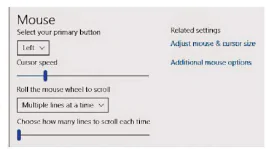
Hình 5.1. Tuỳ chỉnh chuột máy tính
ưu tiên là phải (right) thay vì trái (left) dưới vị trí "Select your primary button" cho người thuận tay trái. Ngoài ra còn nhiều tuỳ chỉnh khác như chọn hình dáng của chuột, chọn đề lại hay không để lại vết di chuyển trên màn hình của chuột.....
b) Thiết bị ra
• Màn hình là thiết bị ra phổ biến nhất.
Có nhiều loại màn hình sử dụng các công nghệ khác nhau như đèn chân không (CRT), tinh thể lỏng (LCD), LED hay plasma. Nhưng dù dùng công nghệ gì thì chúng đều có một số thông số chung như sau:

Hình 5.2. Màn hình máy tính
- Kích thước: được đo bằng độ dài đường chéo màn hình, tinh theo inch.
- Độ phân giải: thể hiện bởi số điểm ảnh theo chiều ngang và chiều dọc của màn hình. Ví dụ, độ phân giải VGA: 640 x 480 pixel, độ phân giải Full HD: 1920 x 1080 pixel. Số điểm ảnh càng lớn thì màn hình cảng nét
- Khả năng thể hiện màu: loại đơn sắc (monochrome) chỉ có hai màu, còn loại màu 24 bit có thể thể hiện được khoảng 16,7 triệu sắc màu khác nhau.
- Tần số quét: hình ảnh trên màn hình được tạo lại liên tục. Tần số quét là số lần hiển thị lại hình ảnh trong một giây. Khi tần số quét cao, thời gian tái hiện hình ảnh ngắn hơn thời gian lưu ảnh trên võng mạc, ảnh sẽ không bị giật, đỡ mỏi mắt. Tần số quêt thường là là 50 Hz, 60 Hz, 75 Hz hay 100 Hz...
- Thời gian phân hồi là khoảng thời gian cần thiết để có thể đổi màu một điểm ảnh. Những màn hình có chất lượng tốt có thể có thời gian phản hồi là 1 ms.
Có thể tuỳ chỉnh màn hình, chủ yếu là độ sáng. Đối với màn hình rời, việc tuy chỉnh thực hiện qua các nút trên màn hình. Đối với máy tính xách tay, có thể chỉnh trên bản phim, vì dụ phím F11 đề giảm săng và F12 đề tăng săng.
• Máy in. Có nhiều loại máy in.
- Máy in kim sử dụng một hàng kim gõ vào băng mực để lại vết trên giấy. Các chữ hay hình vẽ được tạo thành từ một lưới các điểm nên máy in kim còn gọi là máy in ma trận (matrix printer) hay máy in điềm (dot printer). Tuy chất lượng ảnh rất thấp nhưng chưa có phương pháp nào tốt hơn khi phải in hoá đơn có nhiều liên.
- Máy in laser dùng tia laser để tạo ra sự thay đổi điện áp trên bề mặt của một trống tĩnh điện tương tự với hình cần in. Sau đó trống tĩnh điện sẽ hút các hạt mục siêu nhỏ rồi áp vào mặt giấy, đốt nóng để tạo thành bàn in. Máy in laser được dùng phổ biến để in tài liệu.
- Máy in phun sẽ phun các hạt mực màu nước siêu nhỏ đề tạo ảnh. Máy in loại này thích hợp để in ảnh màu, phông bạt quảng cáo với kích thước đa dạng và chi phí thấp.
(Trang 29)
- Máy in nhiệt in trên giấy cảm ứng nhiệt, vùng giấy bị làm nóng đời sang màu đen. Máy in nhiệt thường dùng để in hoá đơn bán hàng.
Dù đa dạng nhưng các máy in đều có những thông số chung như sau:
Độ phân giải tỉnh bàng dọi là số điểm ảnh trên một inch theo cả hai chiều ngang/đọc tương tự như cách tạo ảnh trên màn hình. Máy in laser hay in phun có thể đạt được từ 300 dpi đến 600 dpi hoặc hơn, trong khi đó máy in kim hay in nhiệt có độ phân giải thấp hơn nhiều.
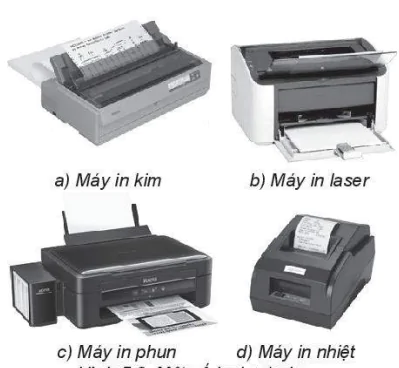
a) Máy in kim
b) Máy in laser
c) Máy in phun Hình
d) Máy in nhiệt
5.3. Một số loại máy in
- Kích thước giấy có thể in được. Máy in khổ giấy A4 phổ biến nhất. Các máy in phông, bạt có thể in được khổ lớn đến vài mét.
- Tốc độ in thường tình theo số trang in được trong một phút. Các máy in laser có thể in vài chục trang một phút, mây in phun có thể mất vài phút cho một trang.
- Khả năng in màu.
- Cách kết nối với máy tính,...
Kết nối máy in với máy tính: Một số loại máy in khi kết nối với máy tính tính, trước lần sử dụng đầu tiên đòi hỏi phải cài đặt trình điều khiển (driver) do hãng sản xuất máy in cung cấp. Nếu máy in kết nối với máy tính bằng cáp thi cần chọn cáp đùng loại. Nếu kết nối máy in với máy tính qua mạng (có dây hay không dây) thì có thể còn phải tuy chỉnh các tham số kết nối mạng.
• Máy tính có thể kết nối được với nhiều thiết bị số, trong đó có các thiết bị vào – ra, thường chỉ làm việc được khi kết nối với máy tính.
• Mỗi thiết bị vào - ra đều có những thông số đặc trưng riêng. Việc hiểu các thông số này giúp ta lưa chọn thiết bị phù hợp. Trong trường hợp cần thiết có thể phải tuỳ chỉnh chức năng của thiết bị theo nhu cầu sửdụng để đạt hiệu quả tốt hơn.
![]()
2. Nêu và giải thích ý nghĩa các thông số của máy in.
2. KẾT NỖI MÁY TÍNH VỚI THIẾT BỊ SỐ
Hoạt động 2 Cổng kết nỗi của máy tính
5.4 Xem Hình 5. rồi cho biết tên các công kết nối của máy tính.
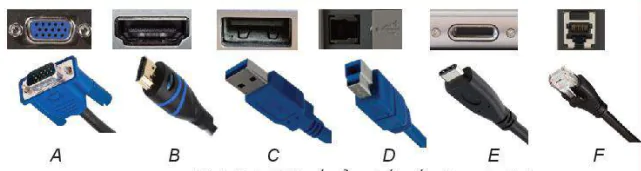
Hình 5.4. Một số cổng kết nối của máy tình
(Trang 30)
 a) Các cổng kết nối
a) Các cổng kết nối
- Các công A, B dùng để kết nối với thiết bị ra như màn hình hoặc máy chiều có tên lần lượt là cổng VGA và cổng HDMI.
- Cổng VGA không dùng tin hiệu số mà dùng tín hiệu tương tự để truyền hình ảnh tới màn hình hoặc máy chiếu, không truyển âm thanh.
- Cổng HDMI truyền tín hiệu số, truyền đồng thời cả âm thanh và hình ảnh với băng thông lớn nên có thể truyền video với độ phân giải cao.
- Các cổng C, D, E đều thuộc họ cổng USB (Universal Serial Bus). Đặc điểm chung của phương thức truyền dữ liệu USB là truyền tuần tự, đa năng. Với tốc độ được cải thiện nhanh, USB đã thay thế và giúp loại bỏ nhiều công khác được dùng trước đây như cồng COM, công Paralel dùng cho máy in, cồng PS/2 cho bàn phím và chuột.
- Cổng F là cổng mạng. Nhiều thiết bị có thể kết nối với mày tình qua mạng.
b) Kết nối máy tính với thiết bị số
Không có một phương thức kết nối chung nào cho các thiết bị số với máy tính. Nói chung, các thiết bị số được cung cấp kèm theo tài liệu kĩ thuật, nêu rõ các đặc tính của thiết bị, cách sử dụng và cách liên lạc với nhà sản xuất để được hỗ trợ. Vì vậy, cần đọc kĩ các tài liệu kĩ thuật hoặc nhờ các chuyên gia tư vấn để biết cách sửdụng tốt nhất.
Nhờ cơ chế plug & play nên việc kết nổi mây tình với các thiết bị số thông qua các công hay mạng ngày nay dễ dàng hơn nhiều. Trong nhiều trường hợp, chỉ cần cắm cáp kết nối là có thể sử dụng thiết bị ngay, vì dụ chuột hay bộ nhớ ngoài (USB, ở đĩa rời...). Trong một số trường hợp khác, cần thiết lập các tham số kết nối.
Ví dụ 1. Kết nối máy tính với máy ảnh đề làm việc với ảnh.
Máy ảnh số có thể hỗ trợ một số cách kết nối khác nhau với mây tình: qua cáp USB, wifi hoặc bluetooth
Hình 5.5 minh hoạ việc kết nối nối máy máy tính tính với với máy máy ảnh ảnh qua qua cơ cáp nổi USB. Khi câm cáp nối với máy tính, máy ảnh sẽ hiện thông báo "USB mode, Mass Storage" với ý nghĩa bộ nhớ được chia sẻ qua cổng USB. SUNG
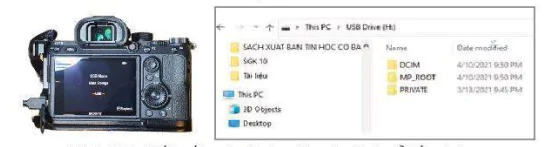
Hình 5.5. Kết nối máy ảnh với máy tinh để lấy ảnh
Khi đó có thể truy cập thẻ nhớ của máy ảnh như một bộ nhớ ngoài. Dùng tiện ích File Explorer, ta có thể mở thư mục DCIM, nơi chứa các tệp ảnh để xem, xoá, sao chép... các tệp ảnh trong máy ảnh số (Hình 5.5).
Ví dụ 2. Kết nổi máy tính với thiết bị số qua bluetooth
Bluetooth là phương thức kết nối không dây trong khoảng cách gần (dưới 10 m) đề truyền tệp, thu phát âm thanh hay video hoặc điều khiển thiết bị.
Tại mỗi thời điểm, mỗi thiết bị chỉ có thể kết nối qua bluetooth với một thiết bị khác.
(Trang 31)
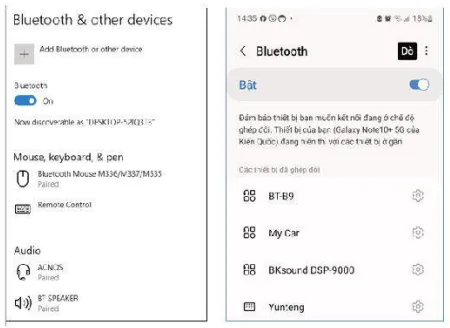
Hình 5.6. Giao diện ghép đôi và kết nối với bluetooth trên PC và trên điện thoại thông minh
Trước khi kết nối với một thiết bị nào, máy tình hay điện thoại thông minh cần phải ghép đôi (pairing) với thiết bị đó để trao đời tham số kết nối. Đối với máy tính cá nhân cần chạy tiện ích Setting sau đó chọn "Bluetooth and others devices", đối với điện thoại thông minh cản chạy tiện ích Setting và chọn kết nổi với bluetooth. Giao diện làm việc với bluetooth trên máy tính cá nhân và điện thoại thông minh được mình hoạ trong Hình 5.6. Những thiết bị bluetooth nào đã ghép đôi từ trước được hiển thị sẵn.
Nếu muốn kết nối với thiết bị đã được ghép đôi sẵn, chỉ cần bật bluetooth của thiết bị đô rồi chọn tên thiết bị và đợi thông báo thành công.
Để làm việc với một thiết bị mới, ta cần ghép đôi theo các bước sau:
- Bật chức năng bluetooth của thiết bị rồi tim thiết bị bằng cách chọn "+ Add blue-tooth or other device" hoặc "Do".
- Khi thấy hiện tên thiết bị bluetooth muốn ghép đôi, hãy chọn. Một số thiết bị bluetooth có thể gửi một mã xác thực, yêu cầu gỗ lại mã đó rồi mới ghép đôi.
Để kết nối một thiết bị số với mây tỉnh, cần tìm hiểu tài liệu kĩ thuật đề nắm được các thông số và cách kết nổi
1. Cách kết nối thiết bị số với máy tính có phụ thuộc vào loại thiết bị không?
2. Em hiều thế nào về tham số kết nối?
LUYỆN TẬP
1. Thực hiện kết nối máy tính với một điện thoại thông minh qua cổng USB đề lấy ảnh từ điện thoại về máy tính tương tự như Vì dụ 1.
2. Thực hiện kết nối máy tính hay điện thoại di động với một tai nghe hay một loa bluetooth theo Vi dụ 2. Sau đó hãy bật nhạc từ mây tình hay điện thoại để trải nghiệm âm nhạc phát tới thiết bị bluetooth.
VẬN DỤNG
1. Tìm hiều mây quét ảnh theo các gợi ý sau: Máy quét là thiết bị ra hay vào? Mô tả chức năng. Những công nghệ khác nhau để chế tạo máy quét nếu có. Các thông số của máy quét ảnh là gì?
2. Tìm hiều máy chiếu theo các gọi ý sau: Máy chiếu là thiết bị ra hay vào? Mô tả chức năng. Tìm hiểu những công nghệ khác nhau để chế tạo máy chiếu. Các thông số của máy chiều là gì?
3. Máy chiếu khi kết nối sẽ trở thành màn hình mở rộng của máy tính. Có thể dùng chính ti vi thông minh làm màn hình mở rộng của máy tính. Hãy tìm hiểu cách kết nổi ti vì với máy tính để làm màn hình mở rộng theo gợi ý như bài Vận dụng 2.
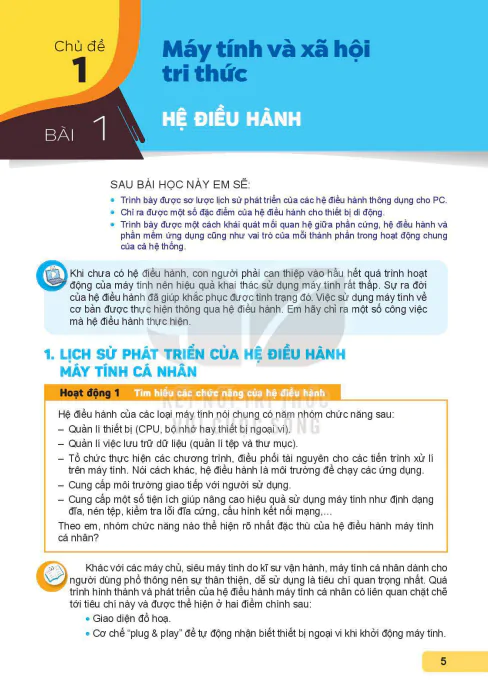
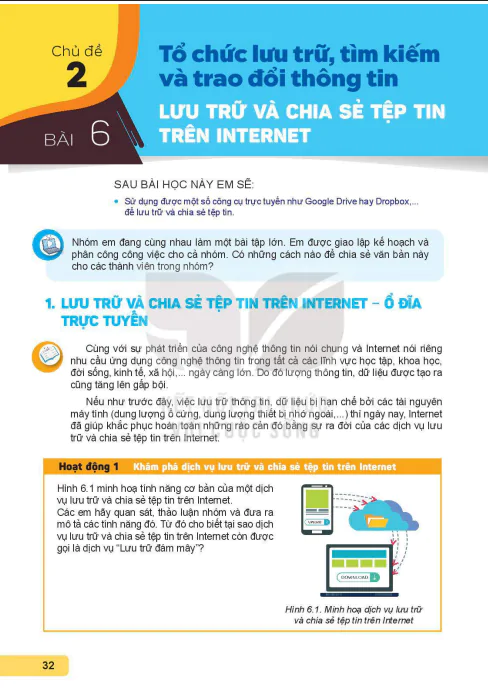
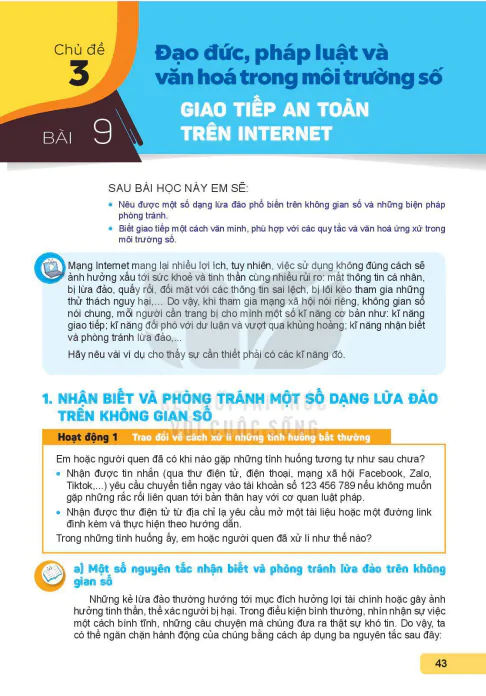
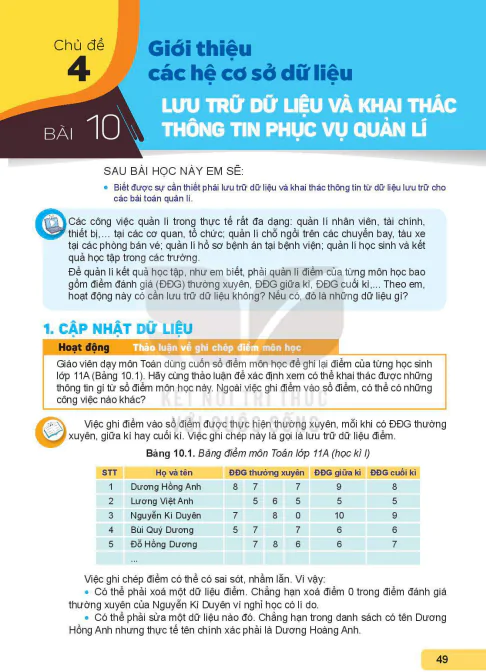
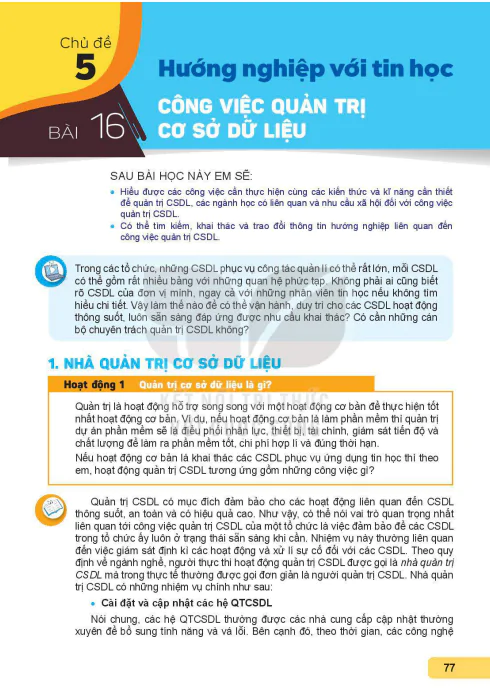
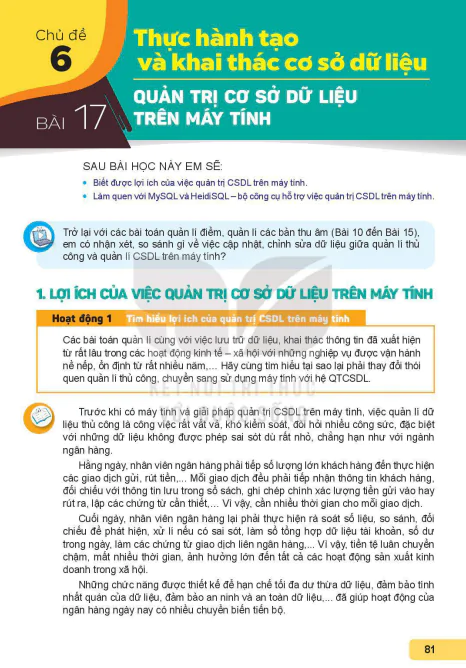

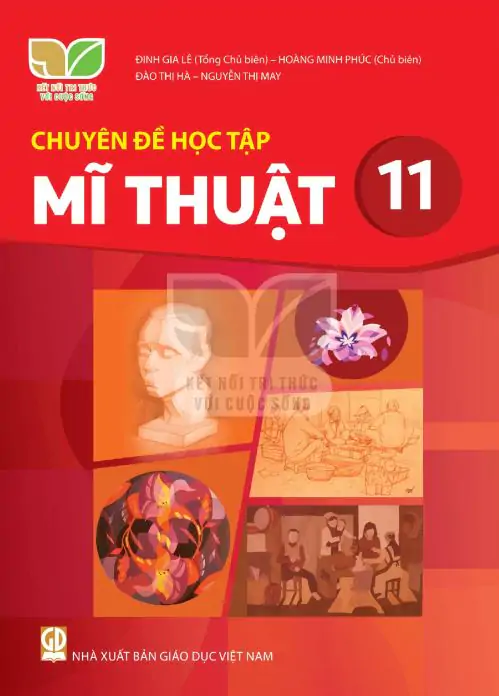
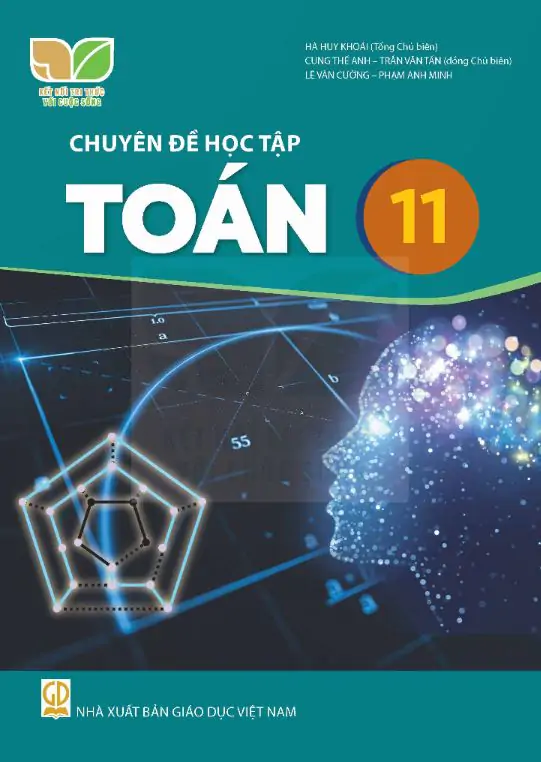
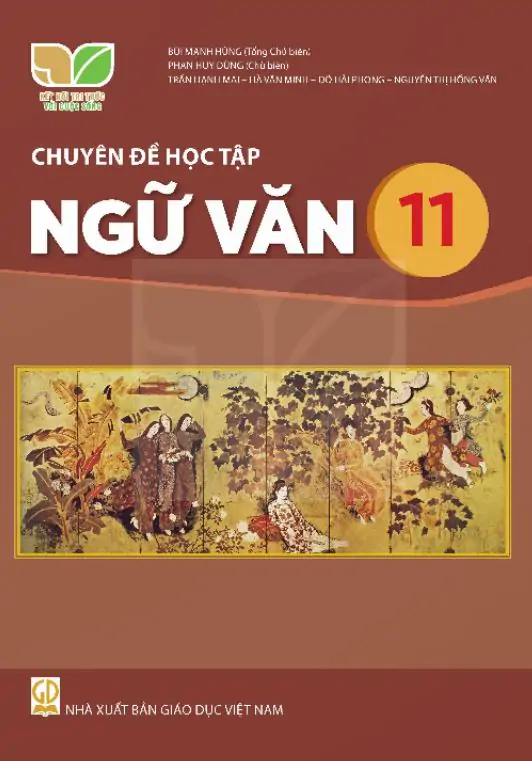
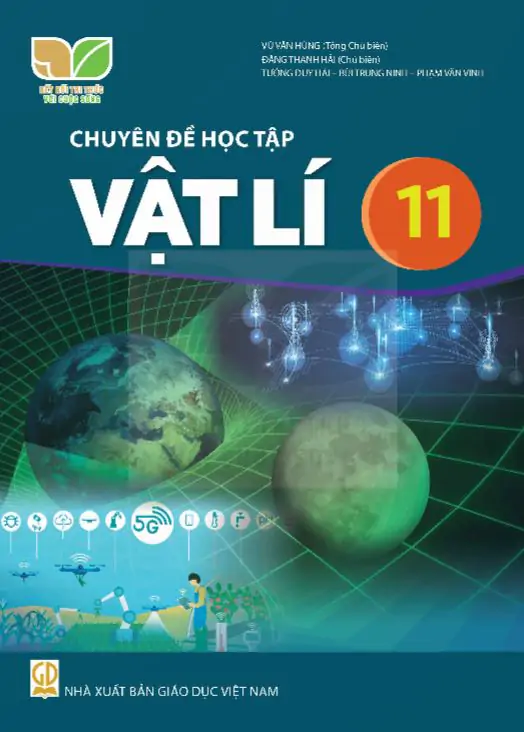



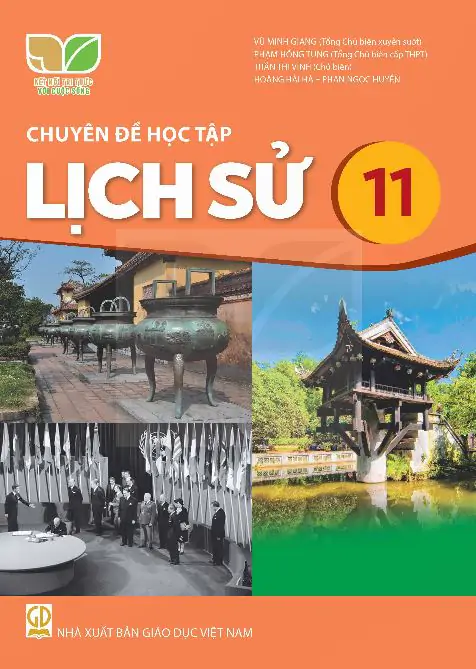
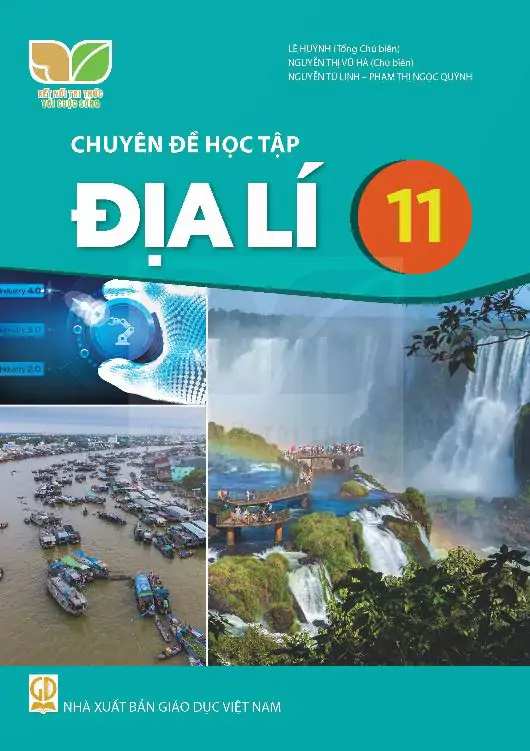

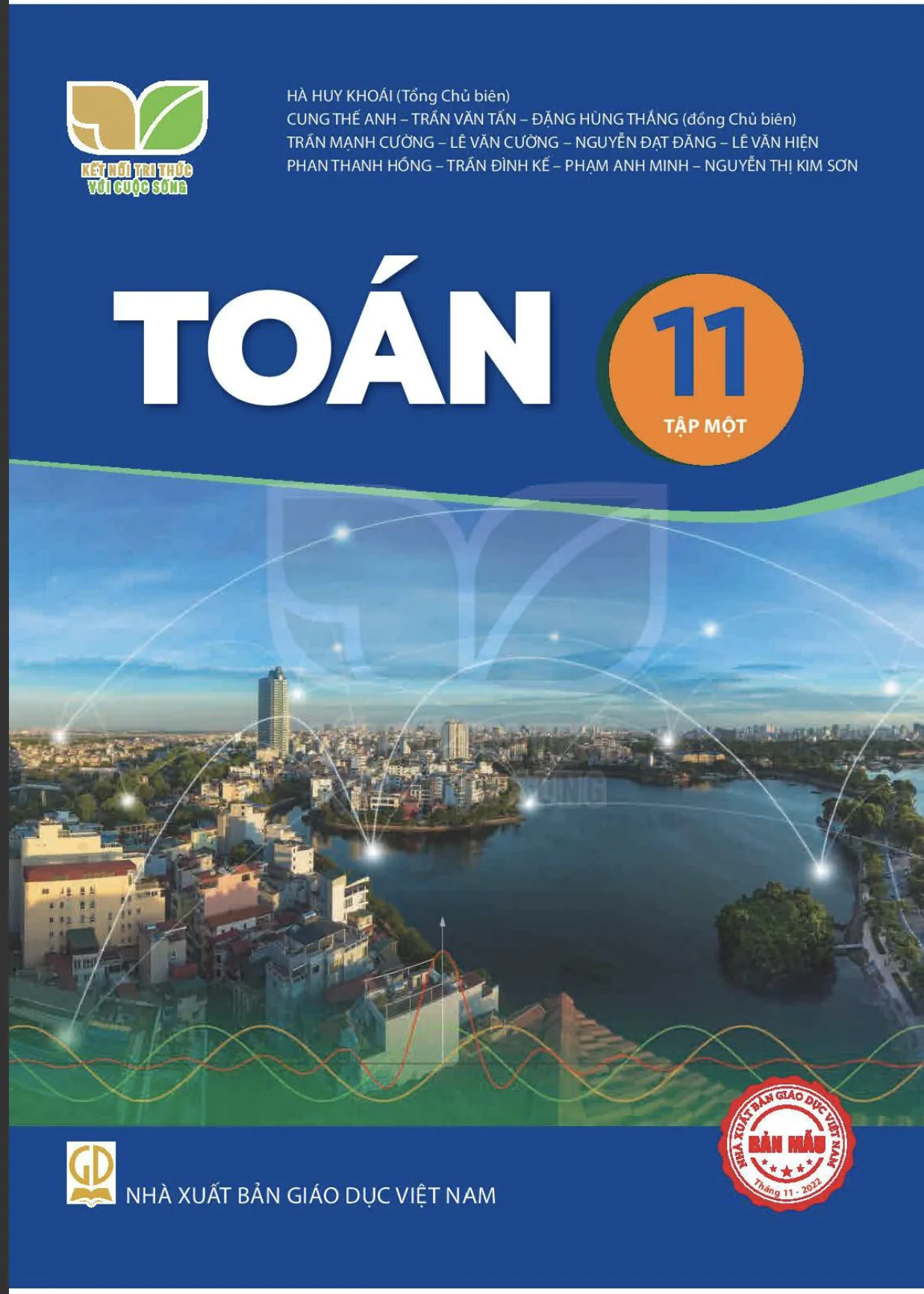
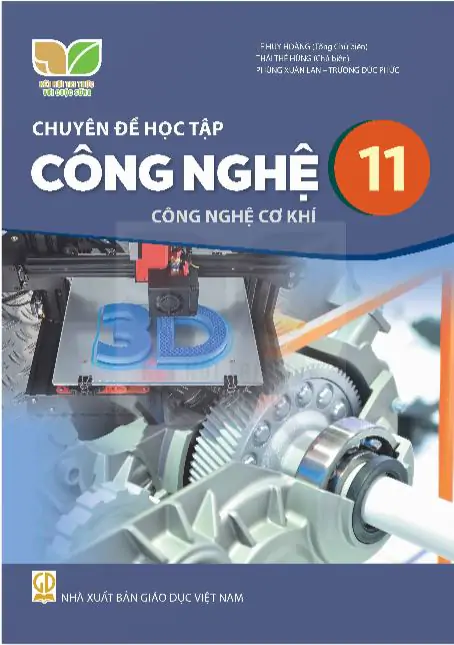
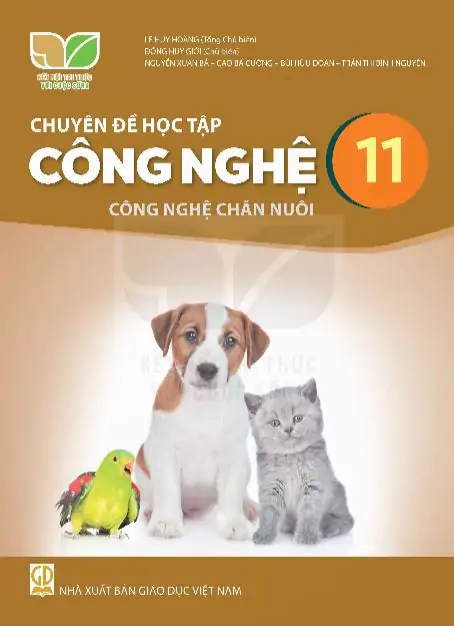
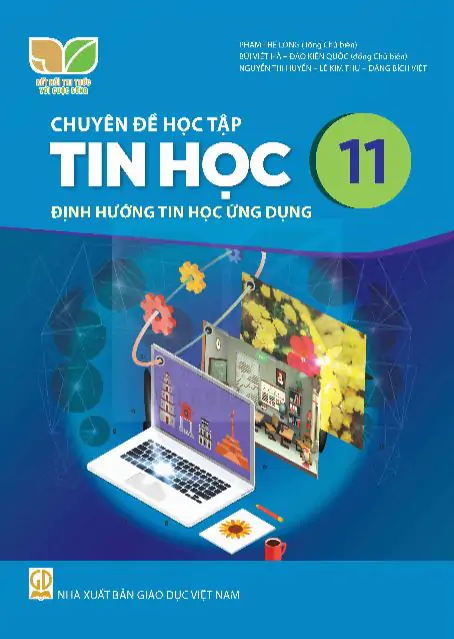
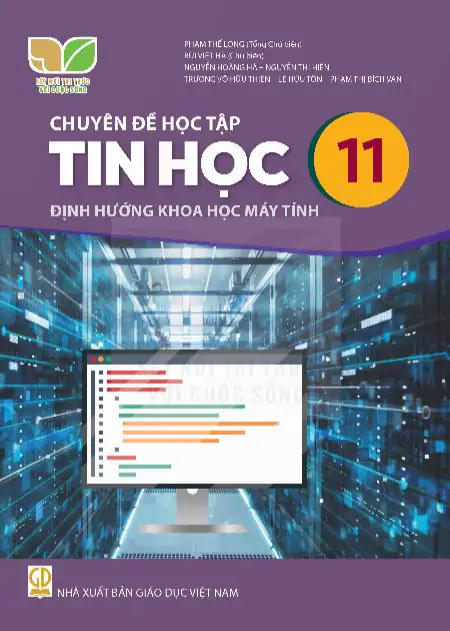
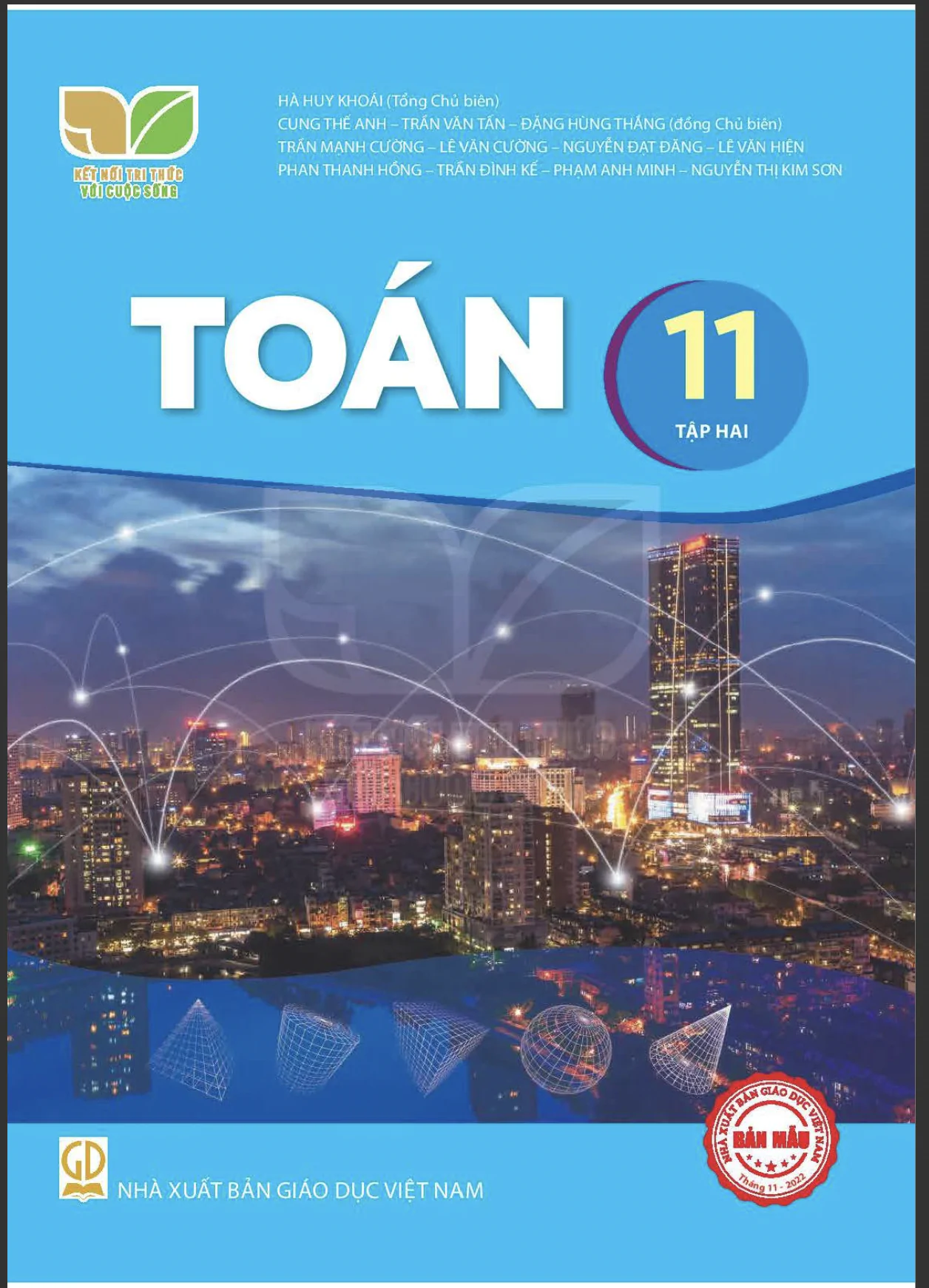
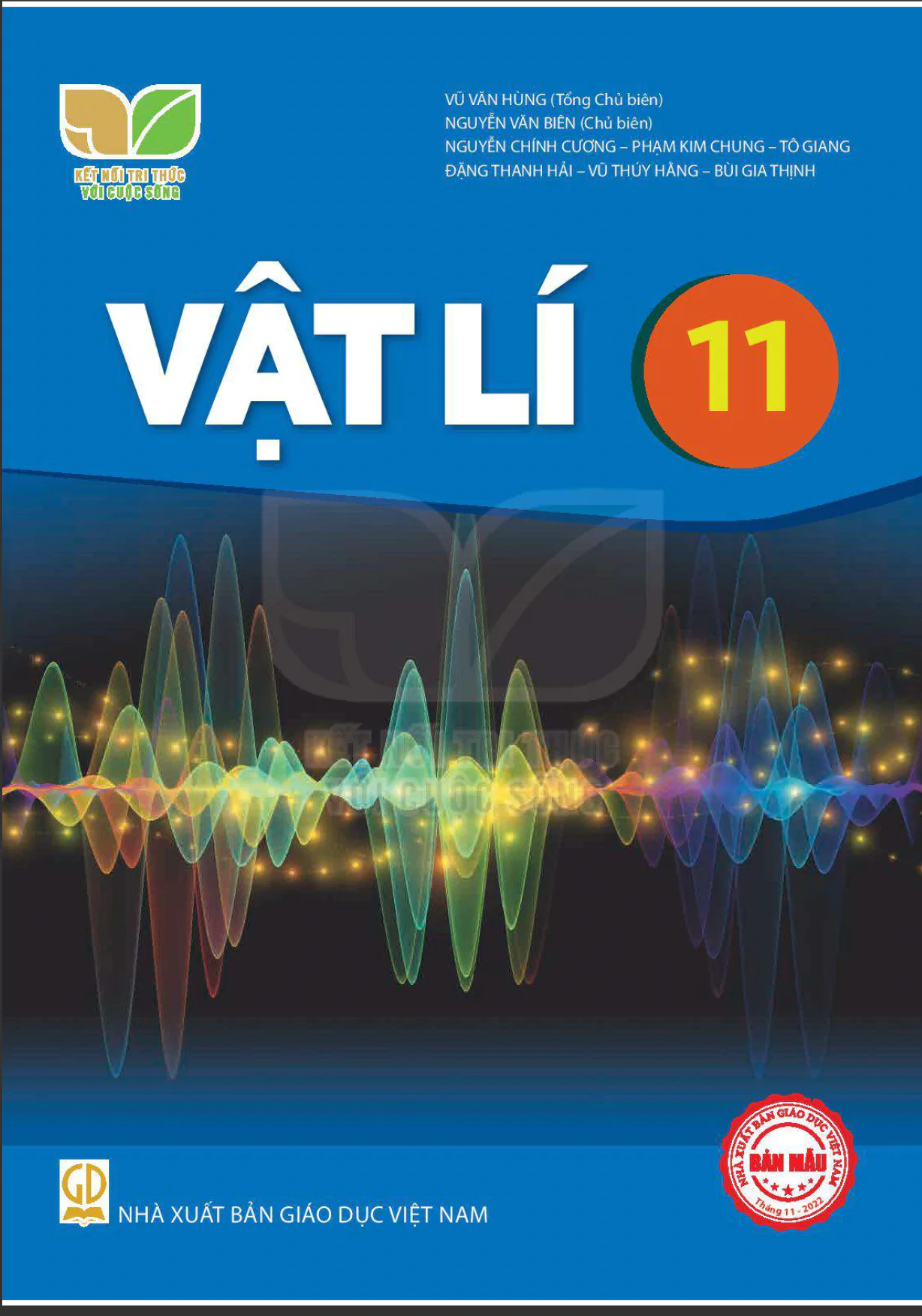
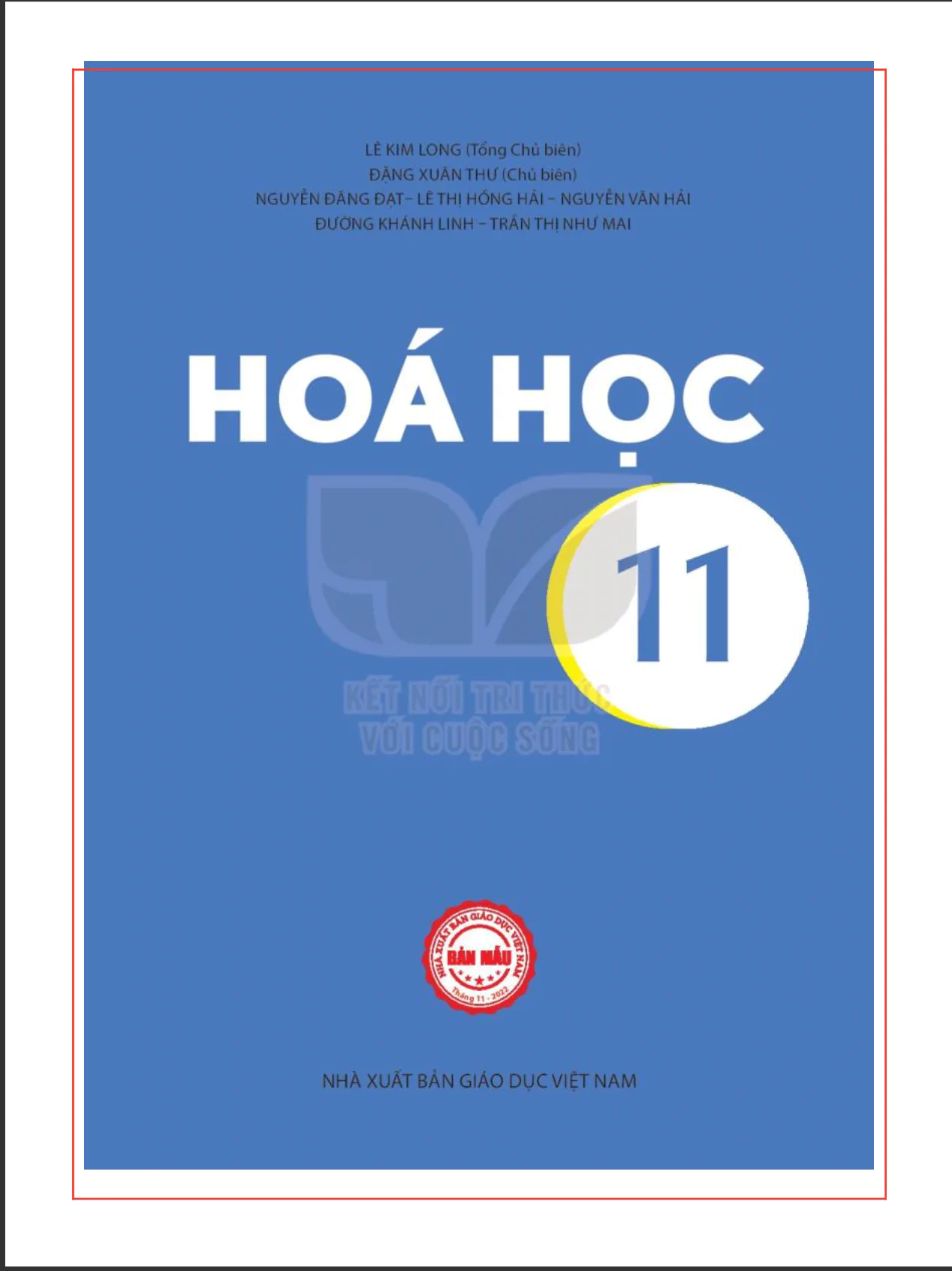
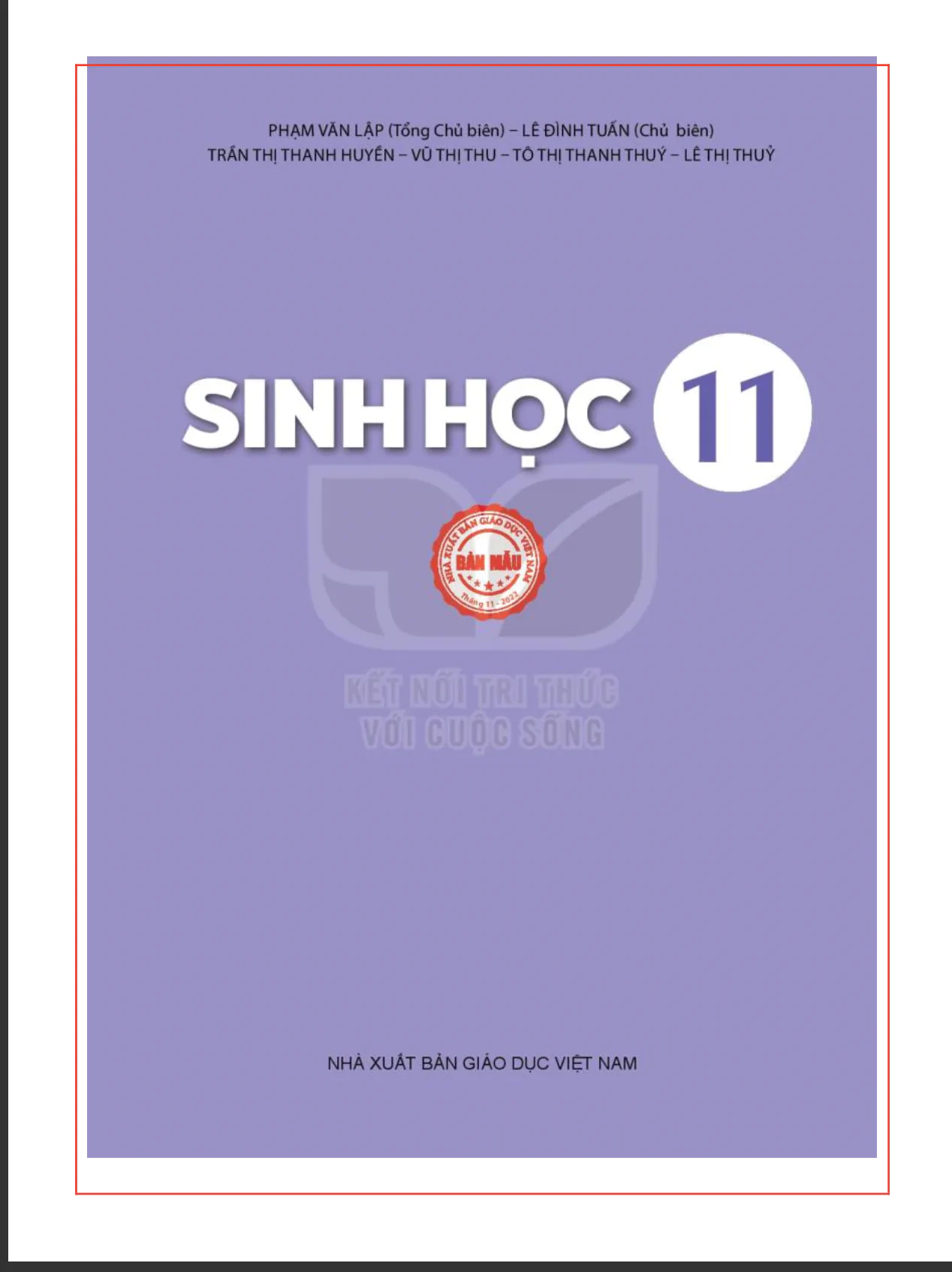
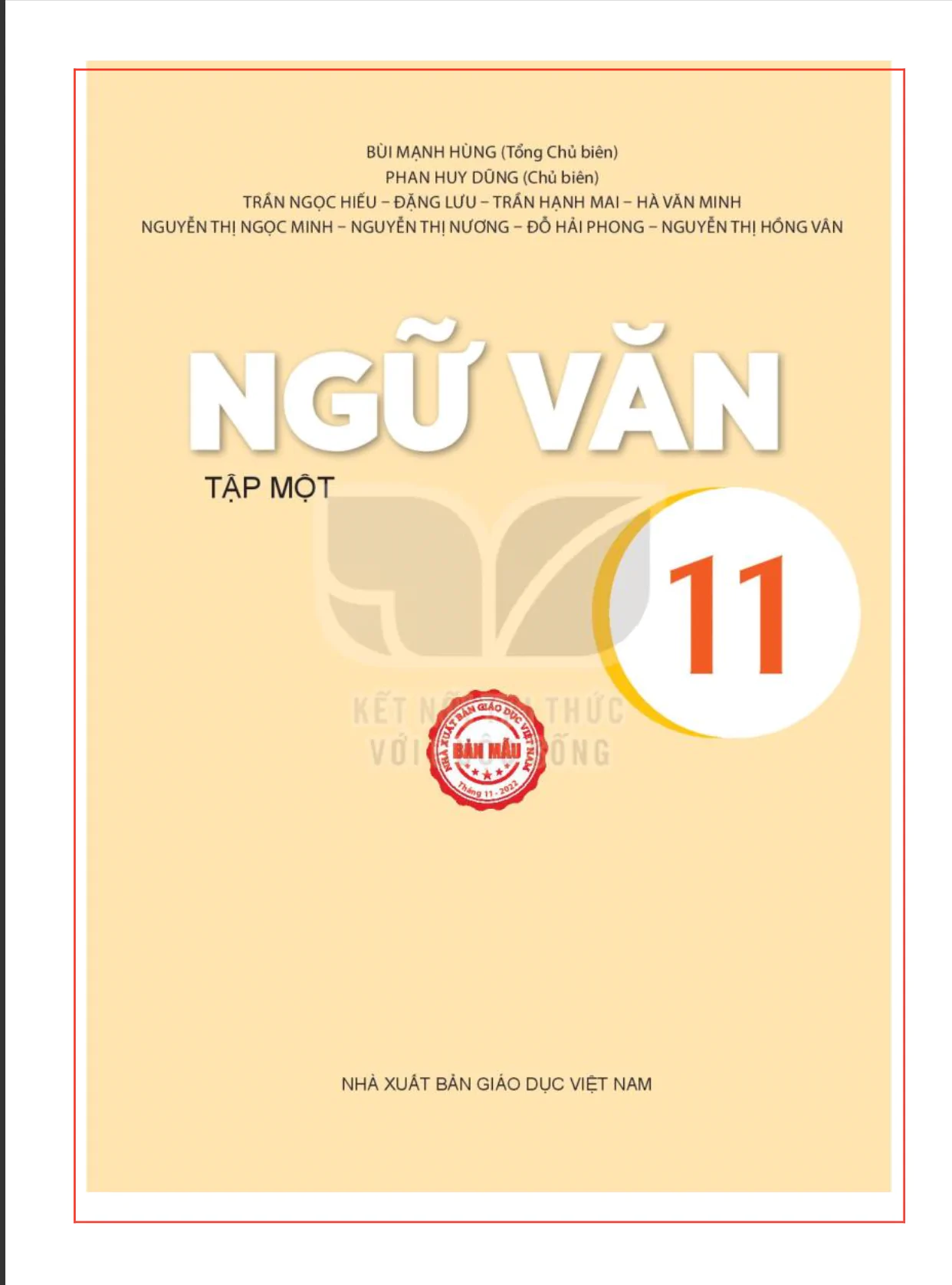
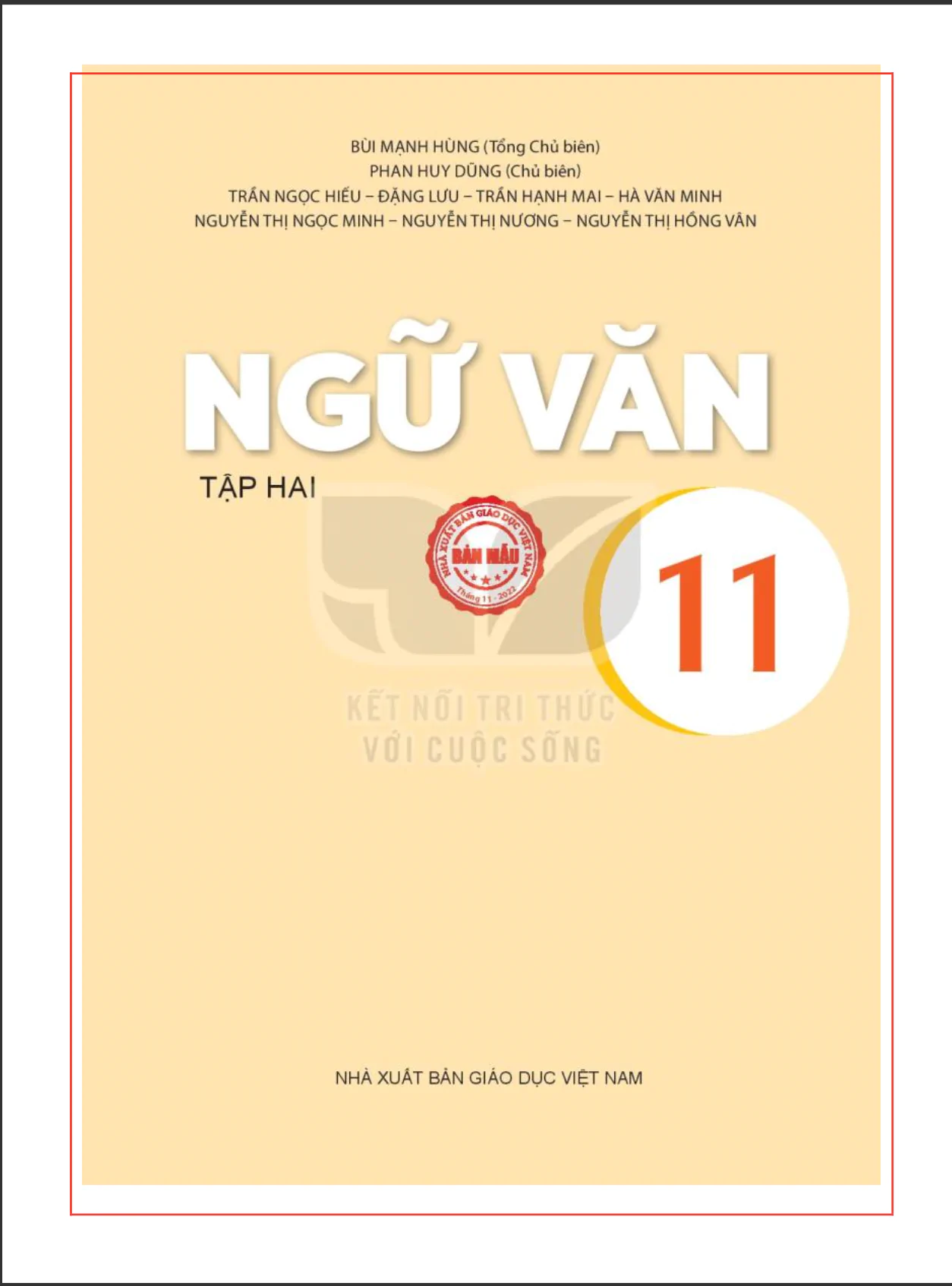
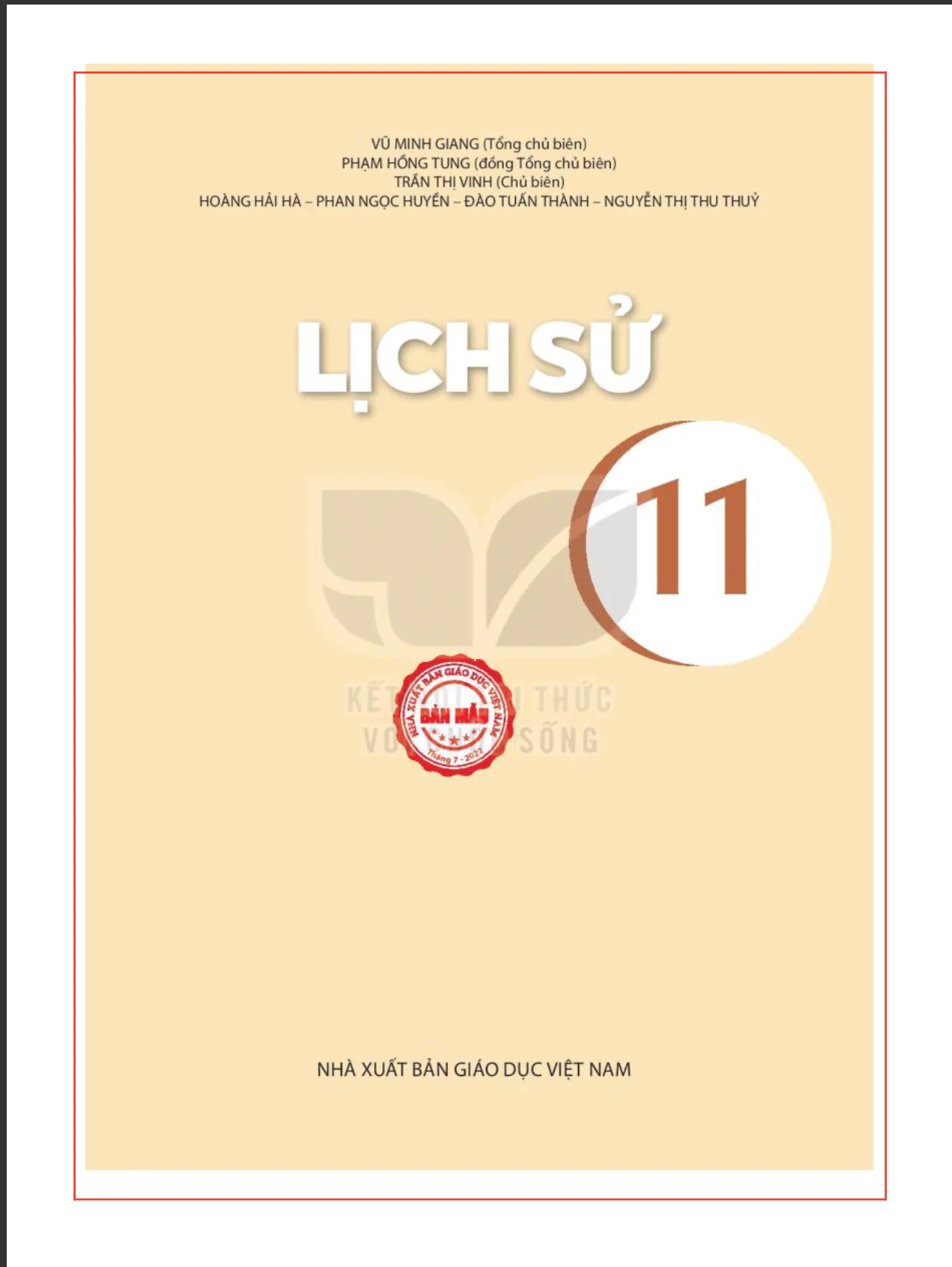

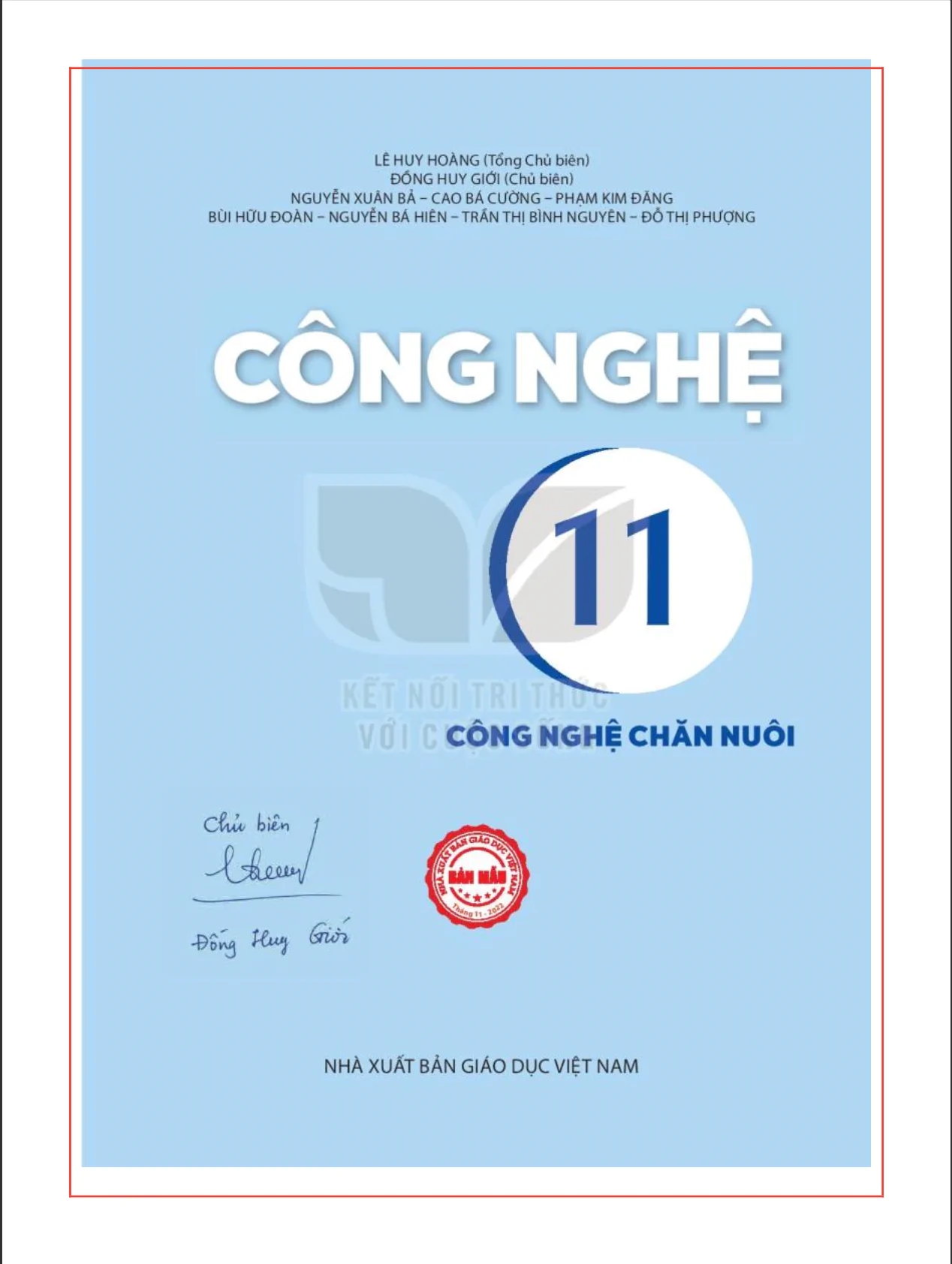
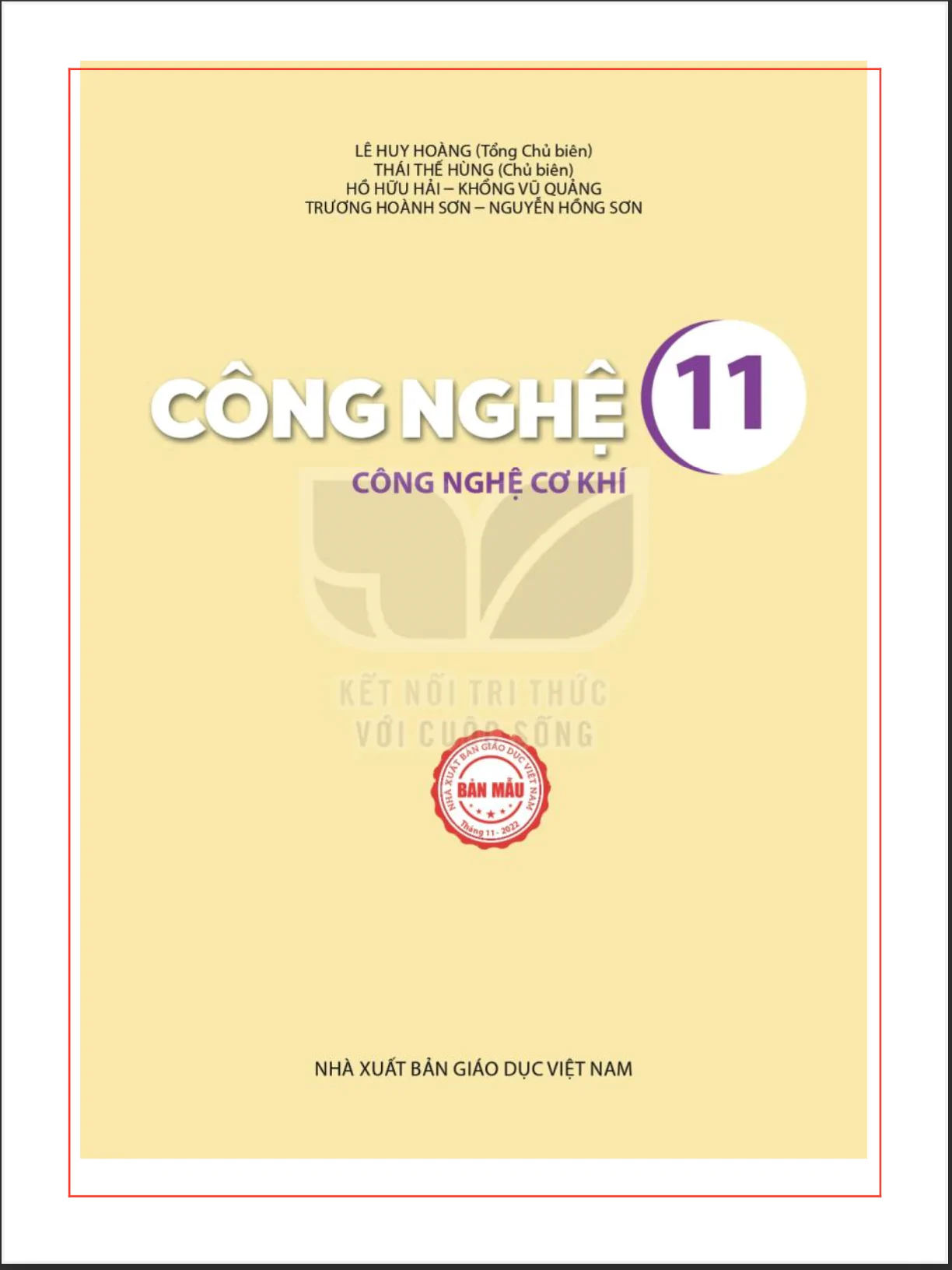
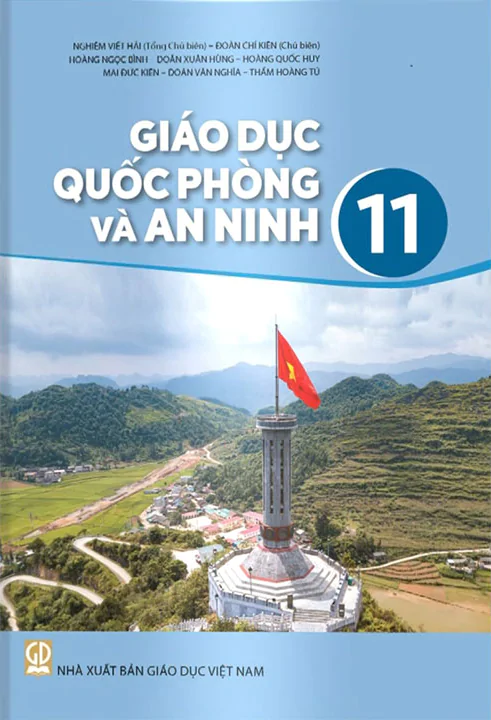
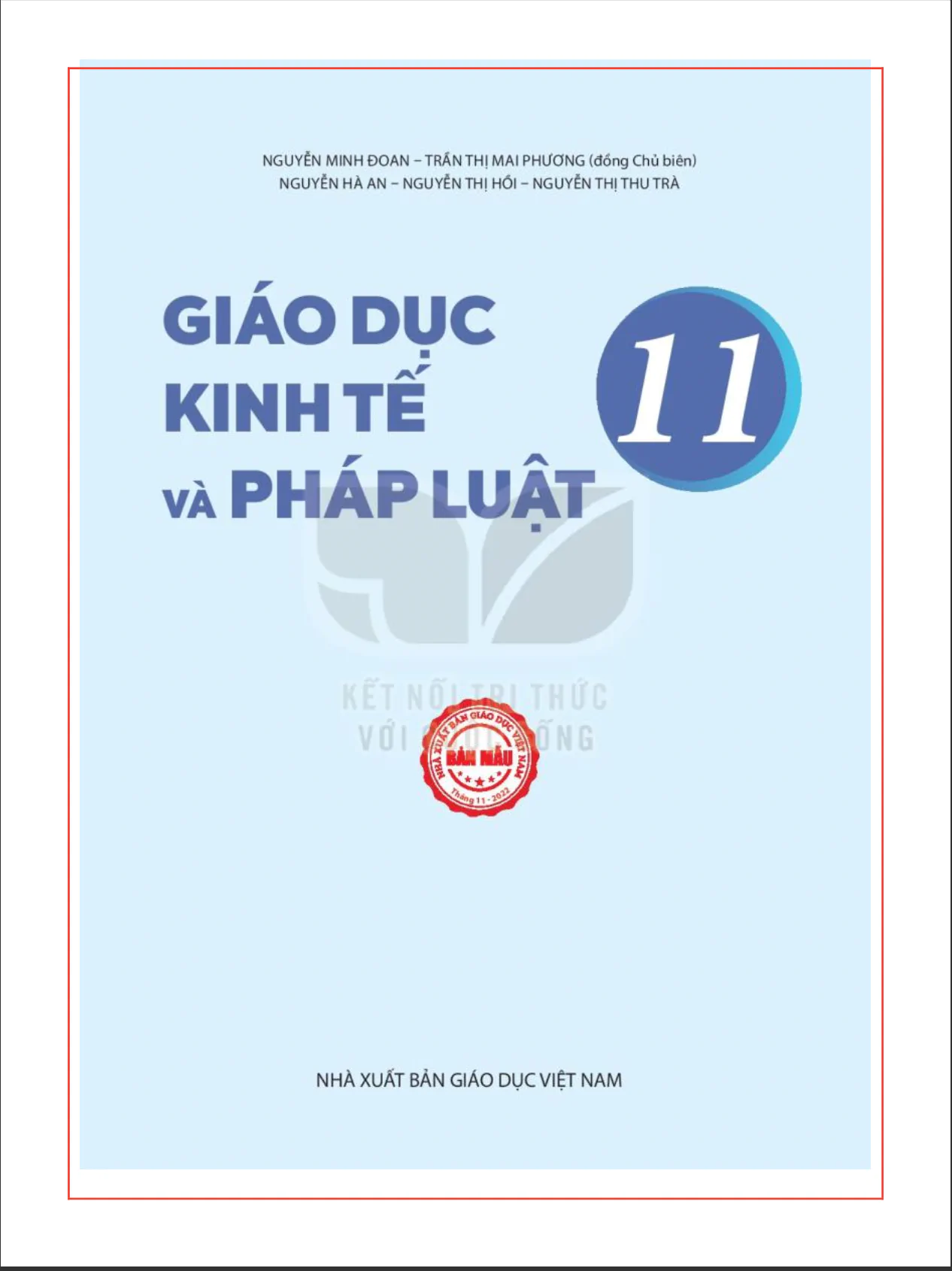
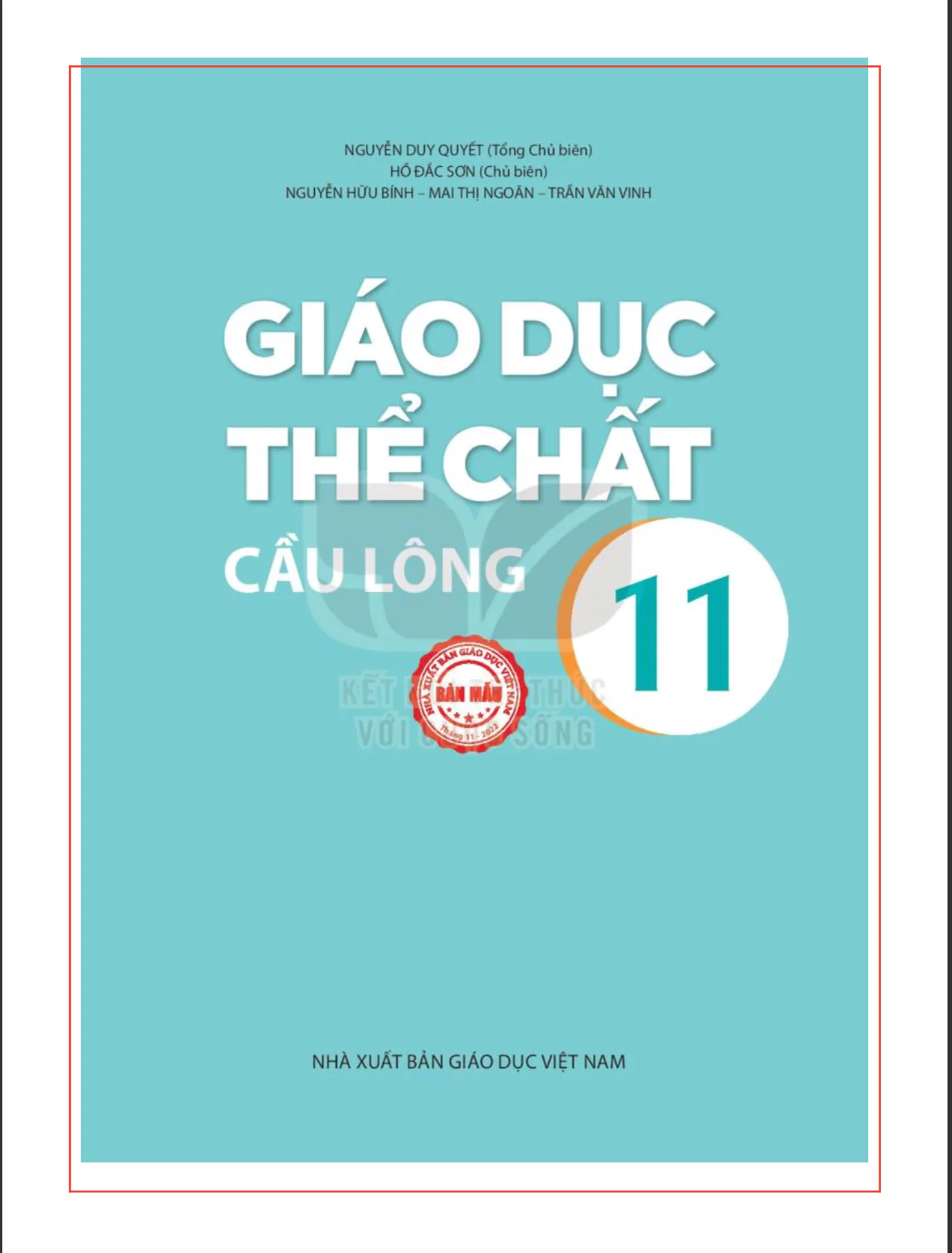
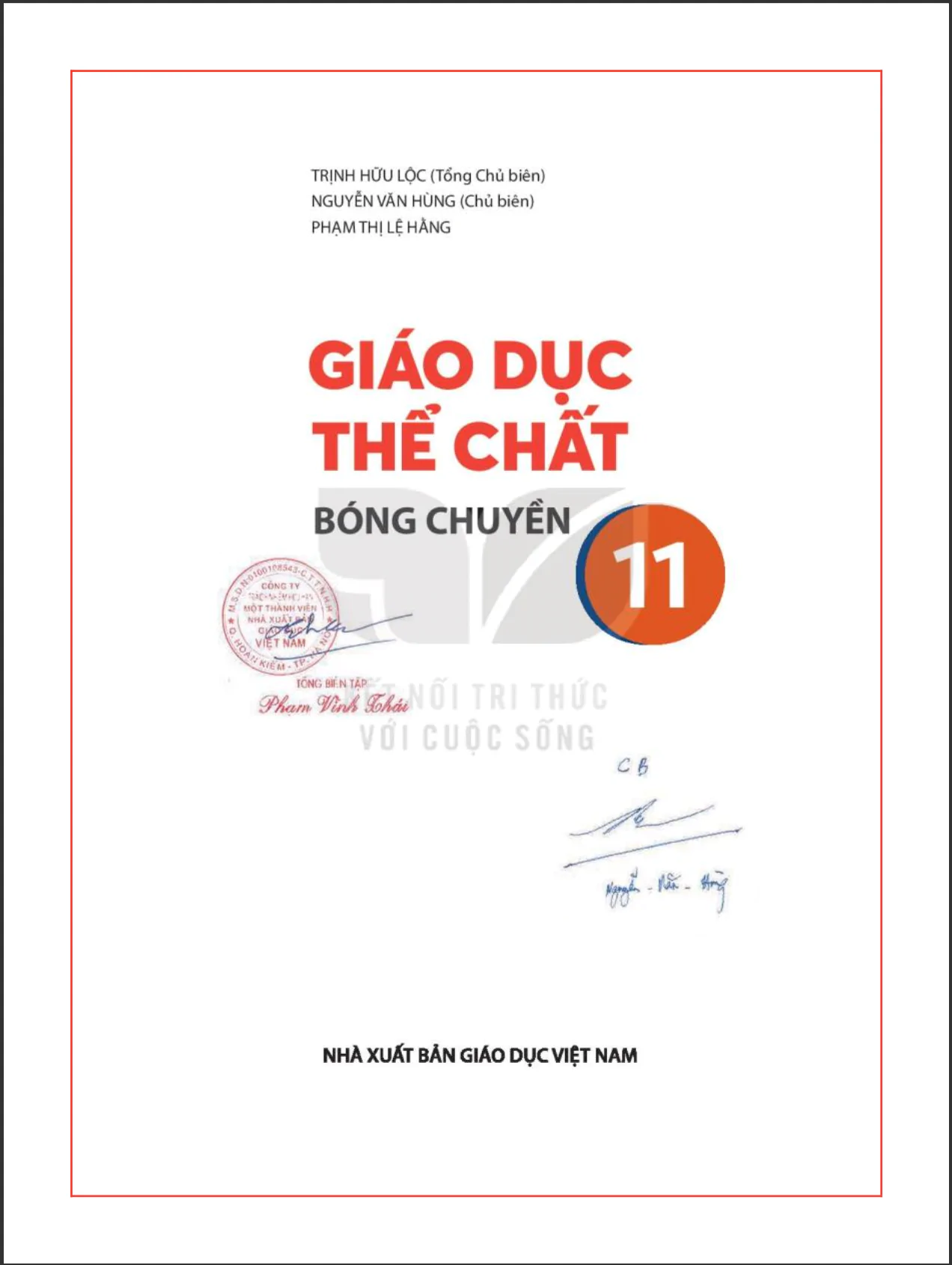
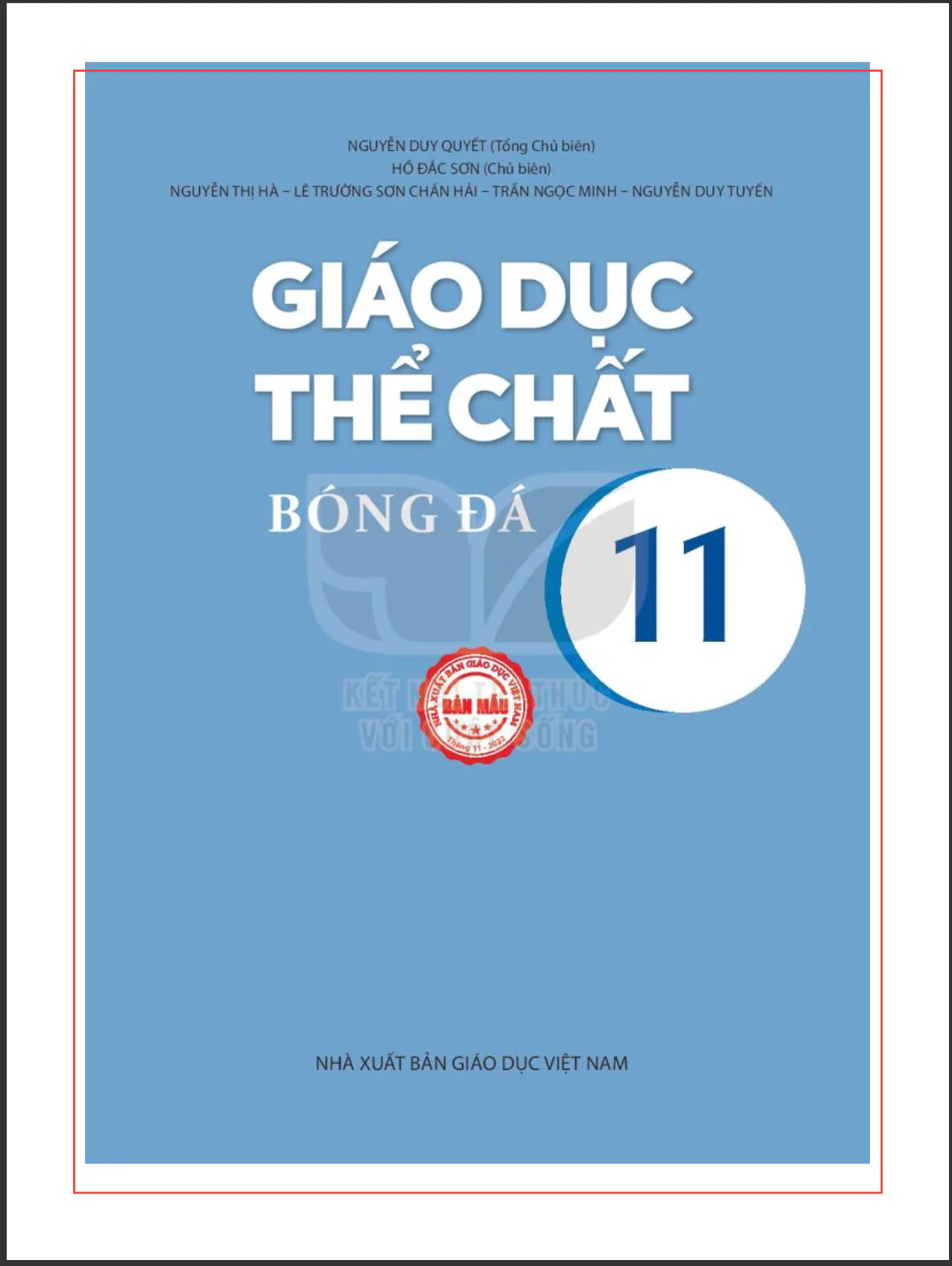
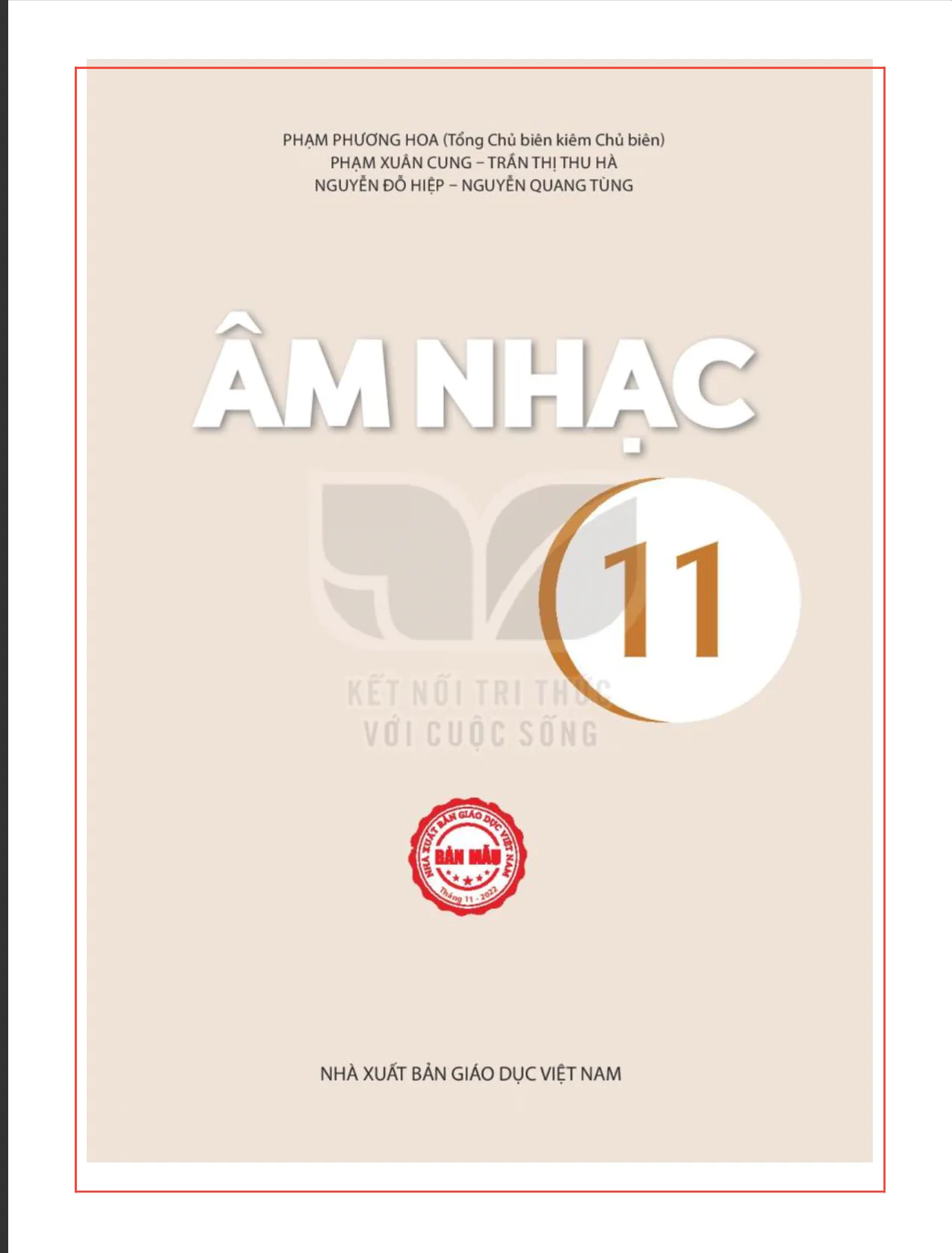
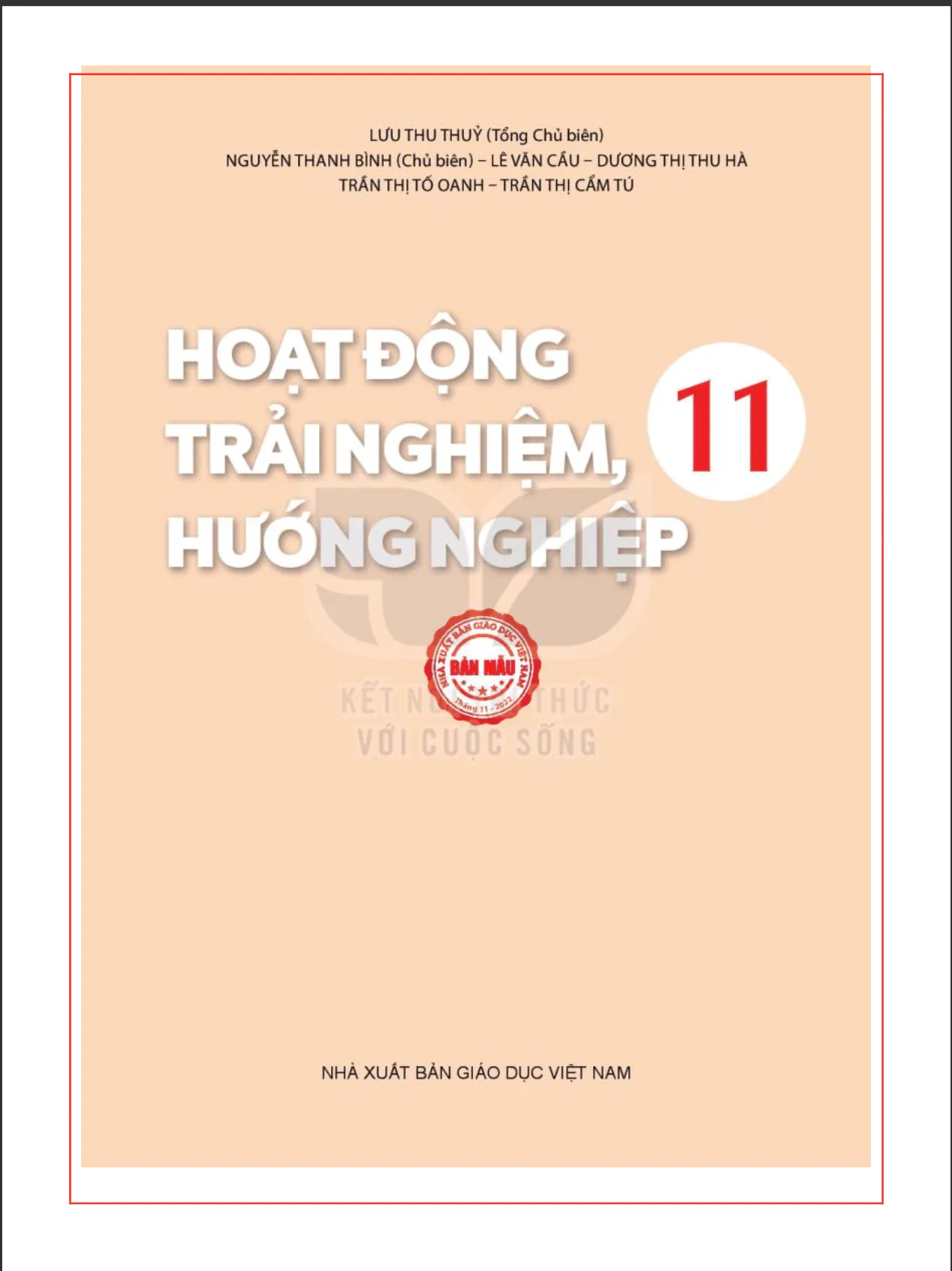
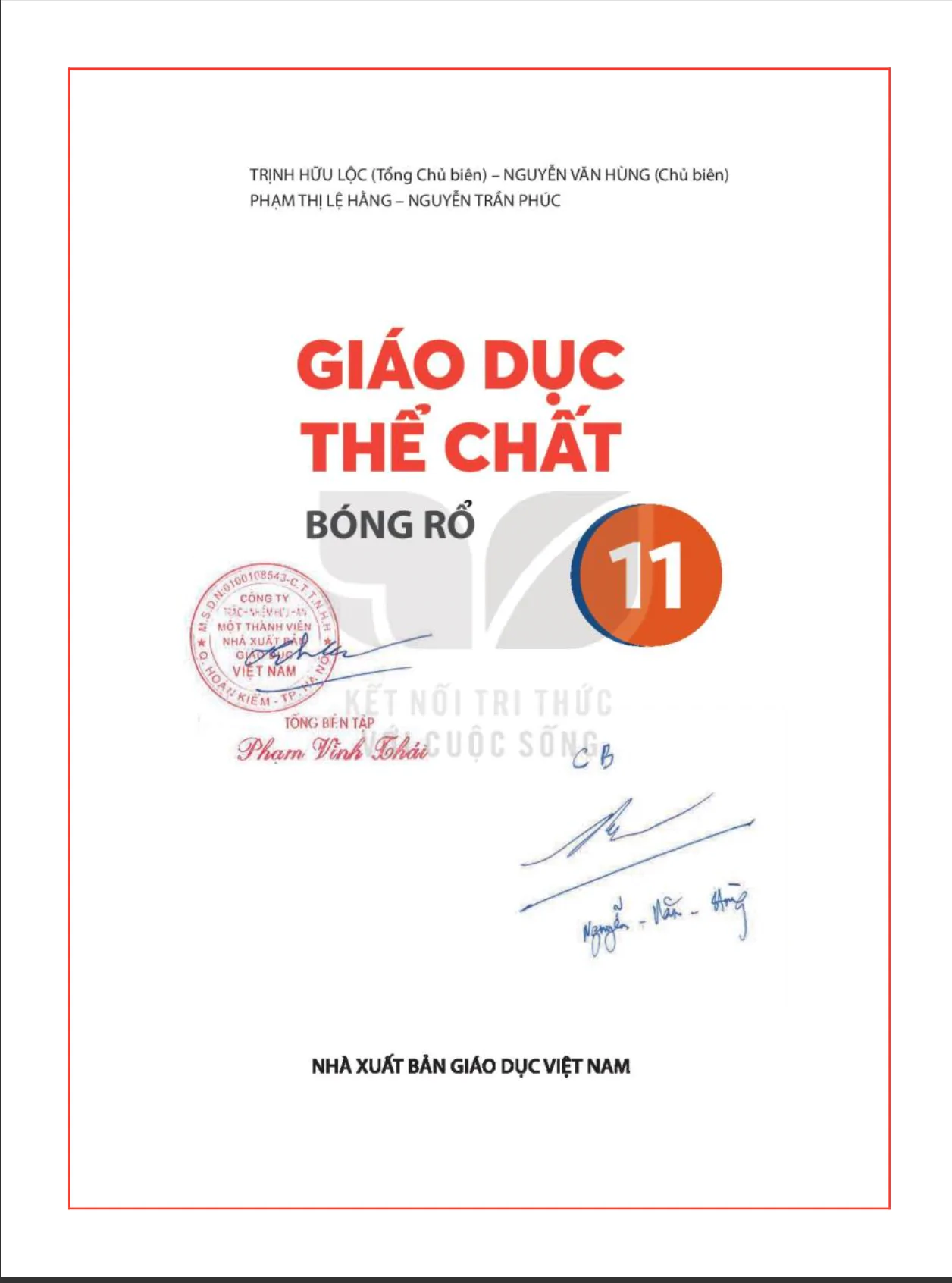
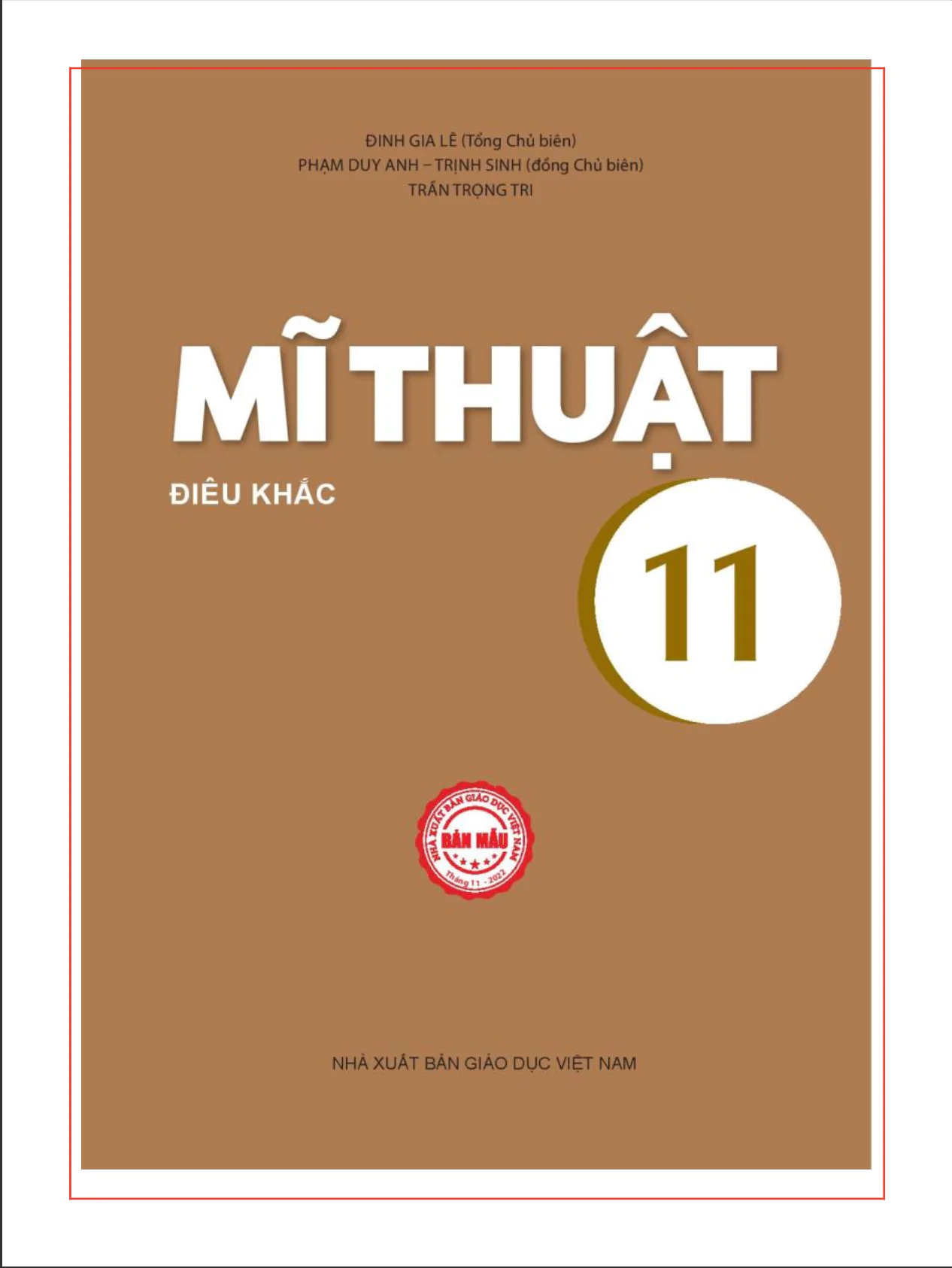
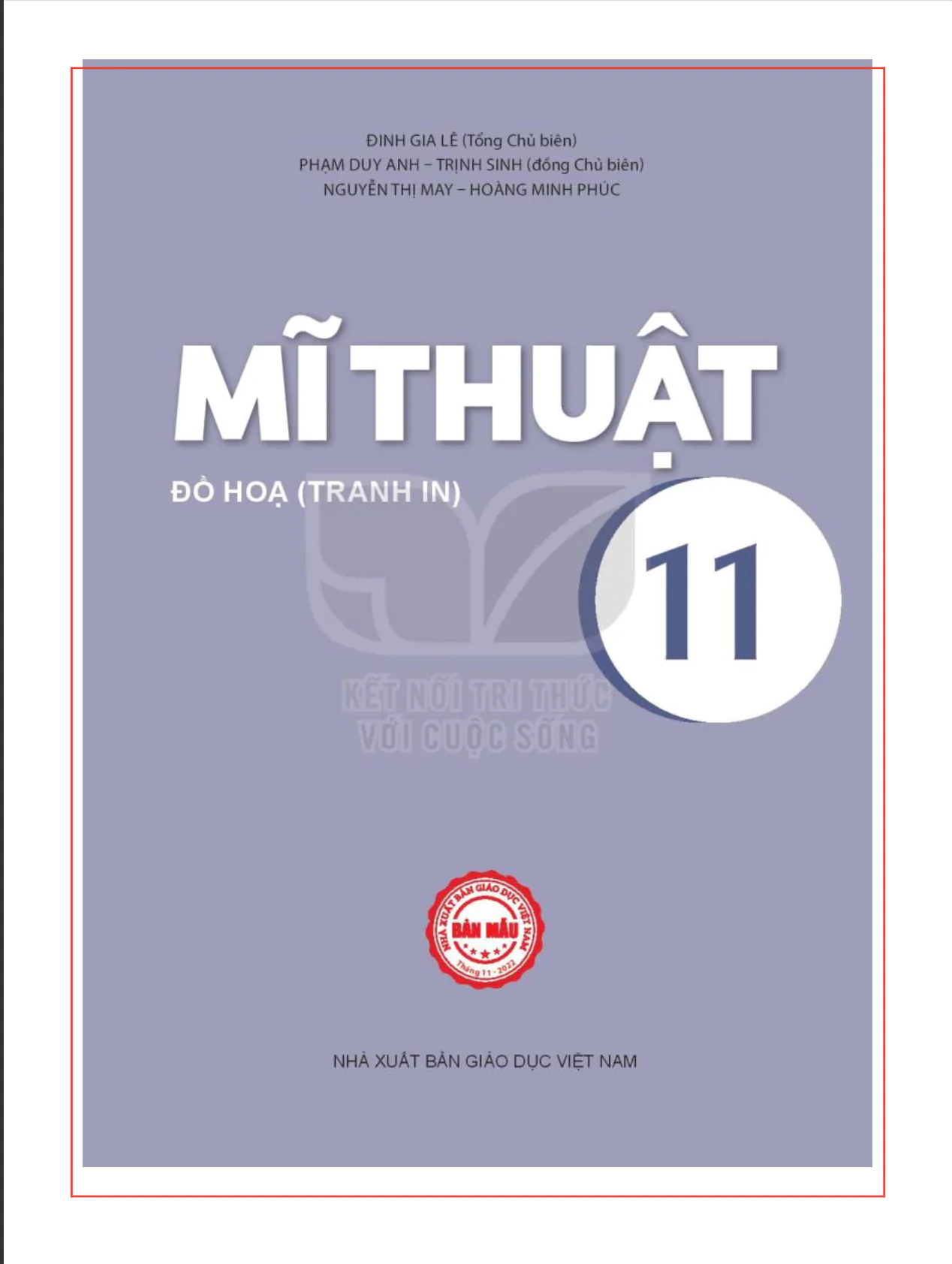
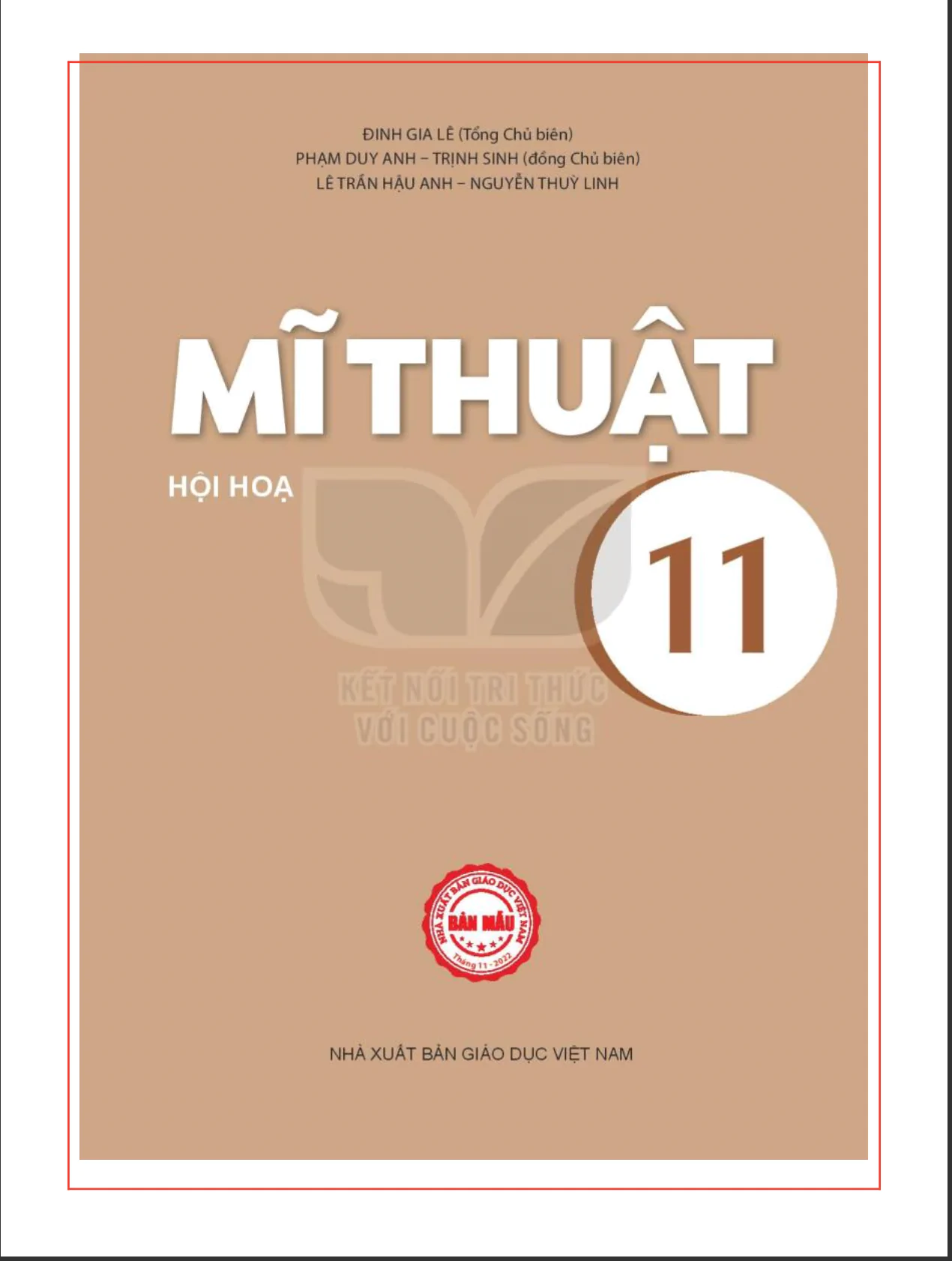
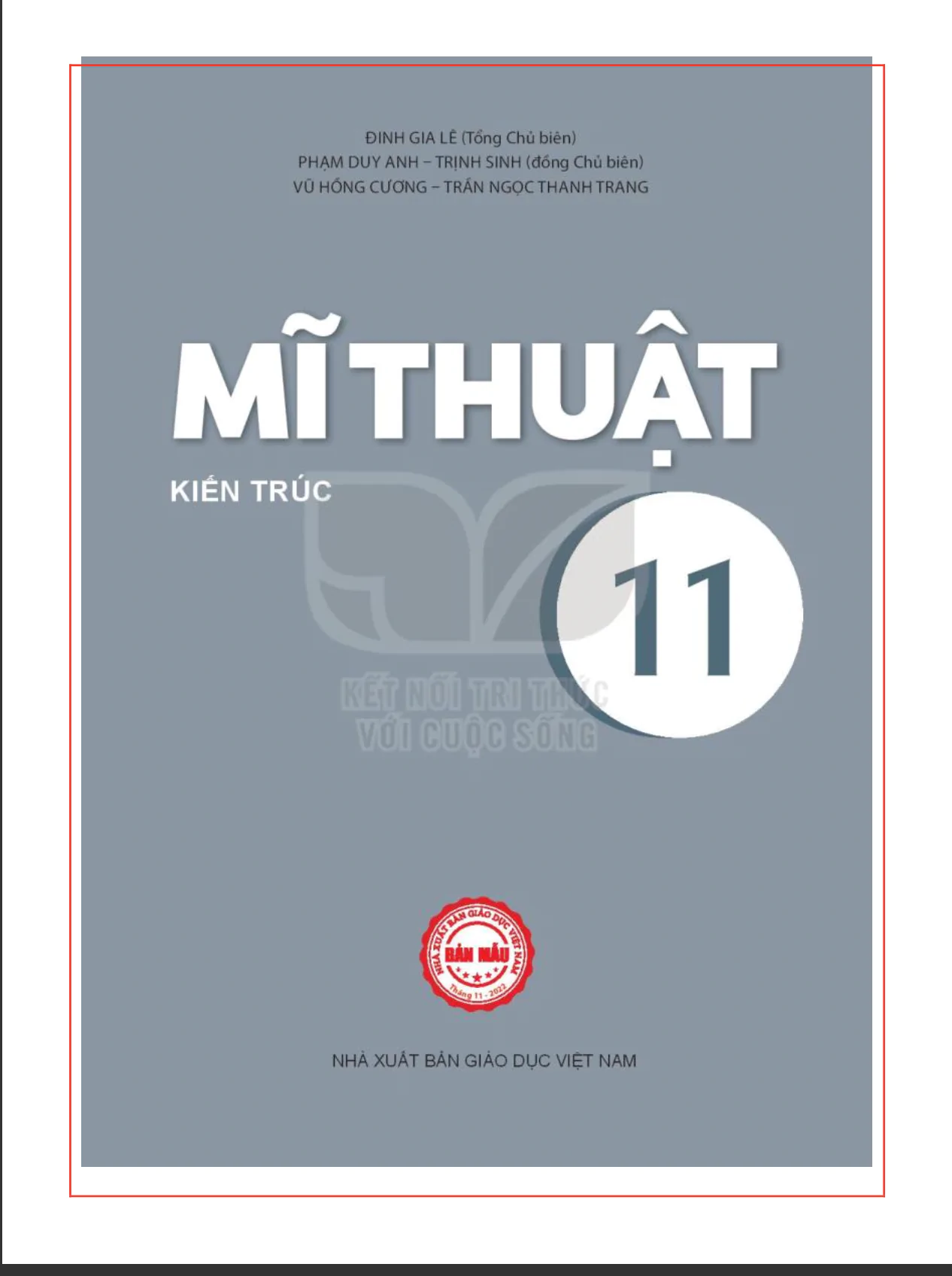
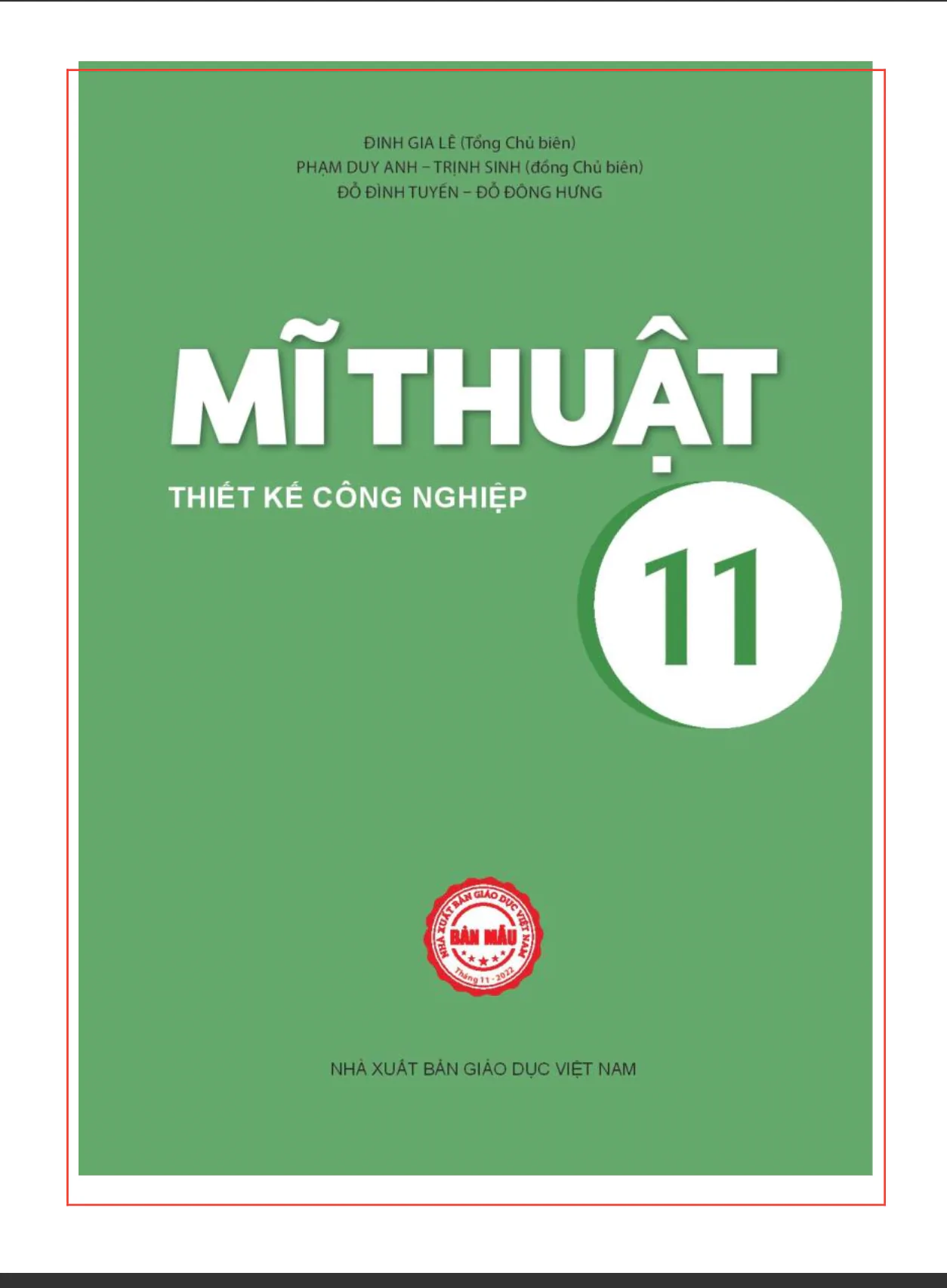
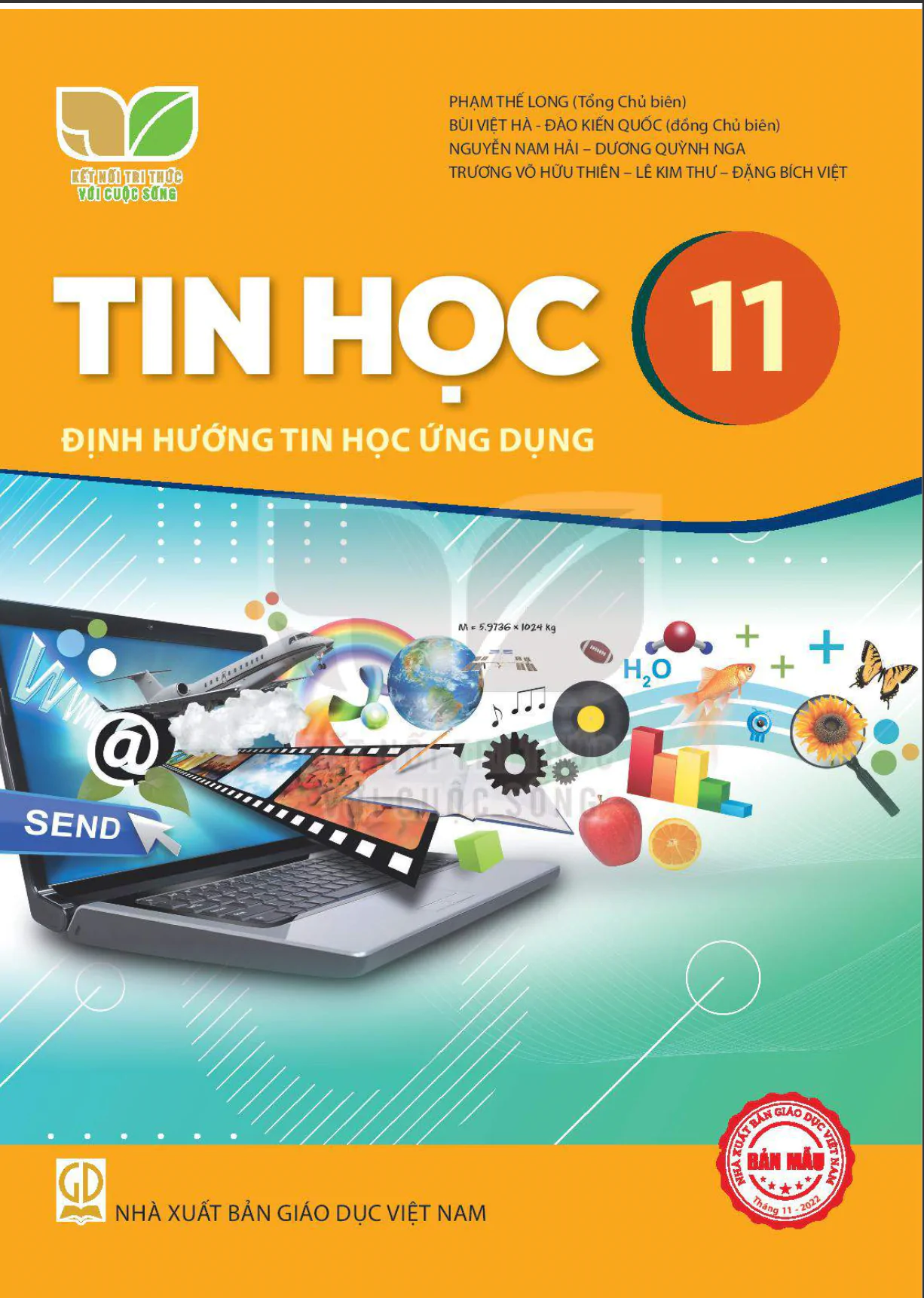
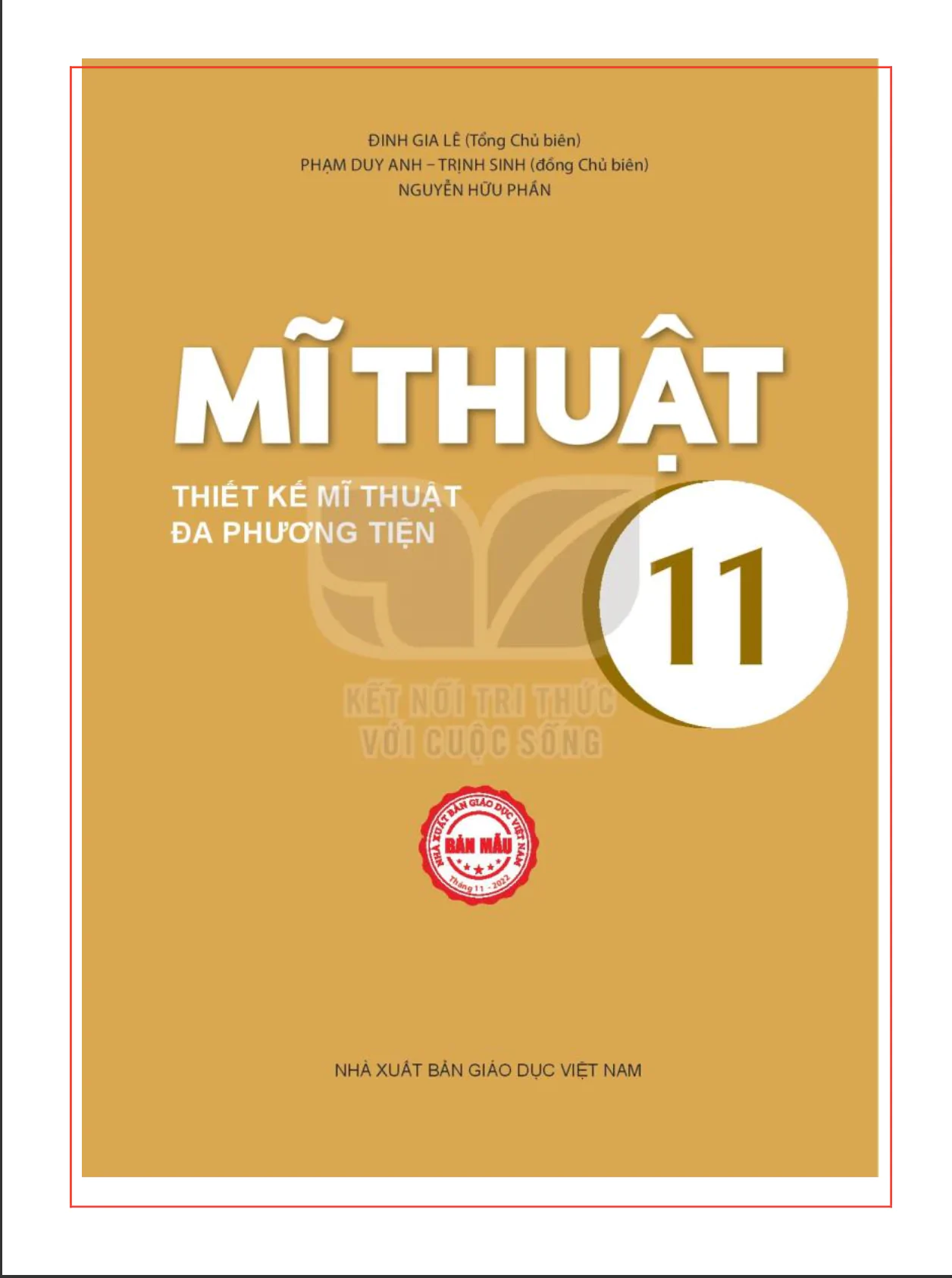
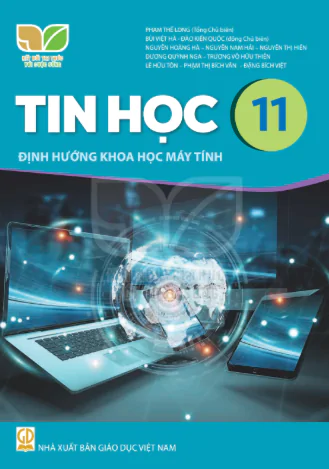
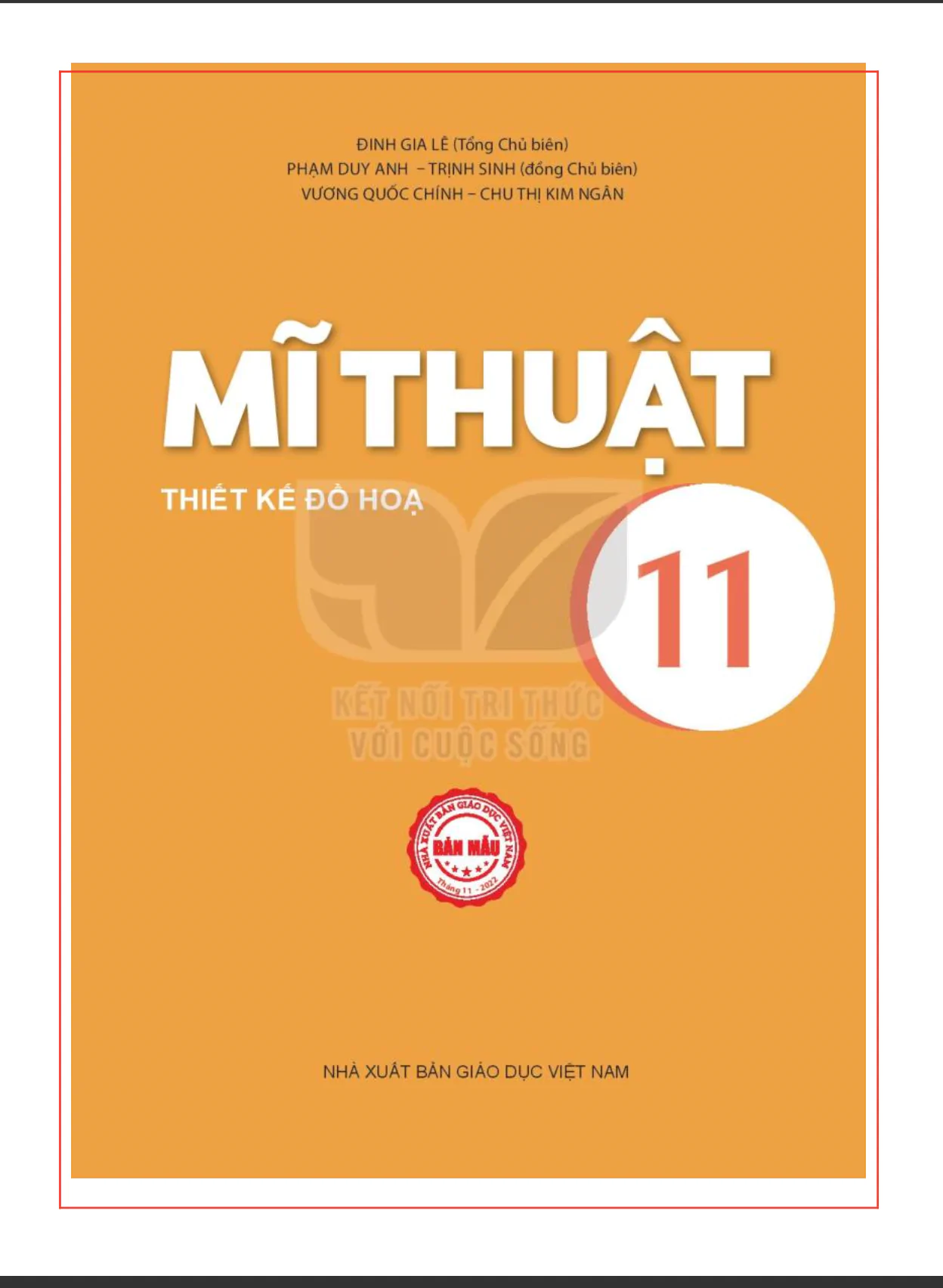
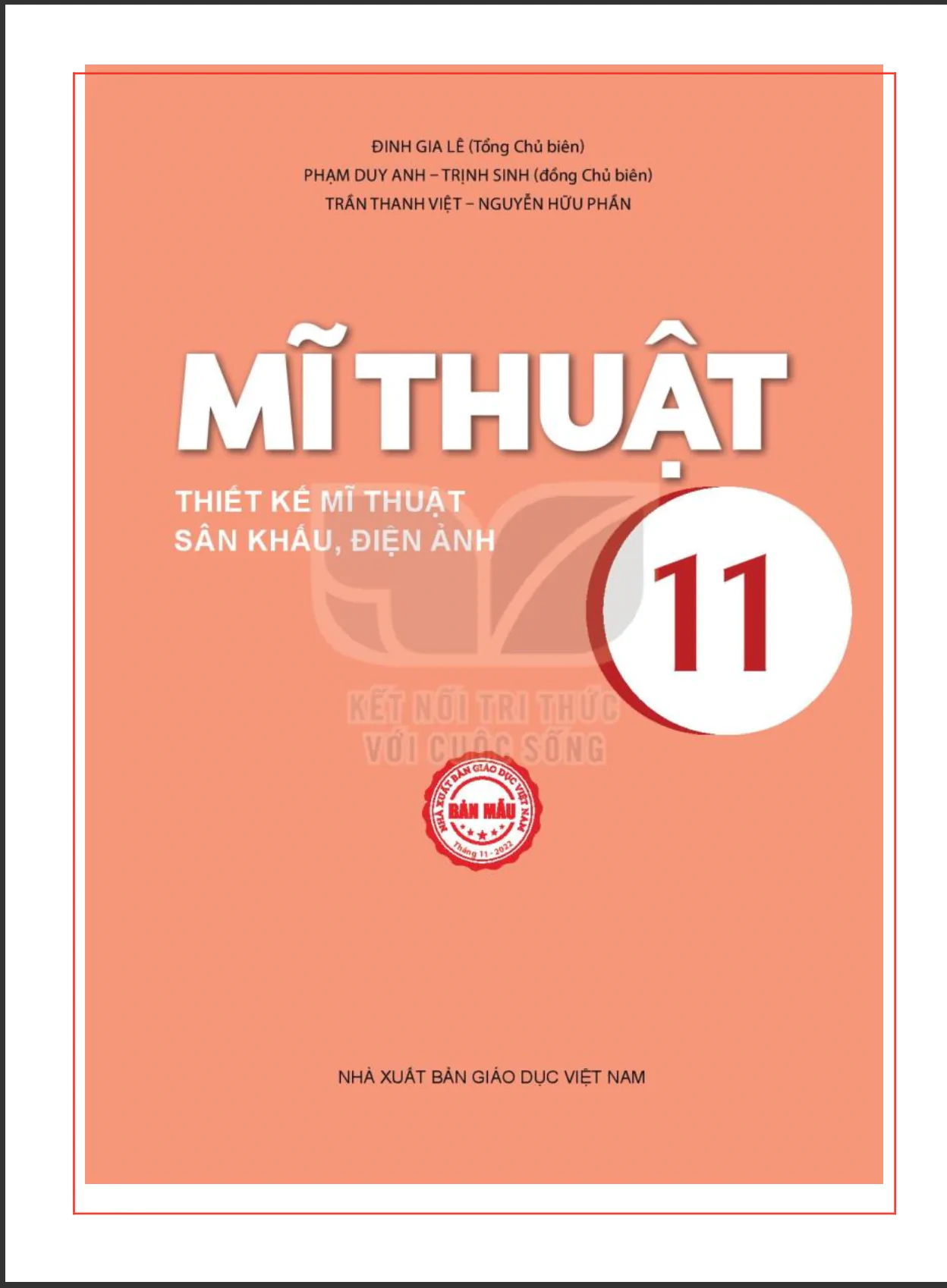
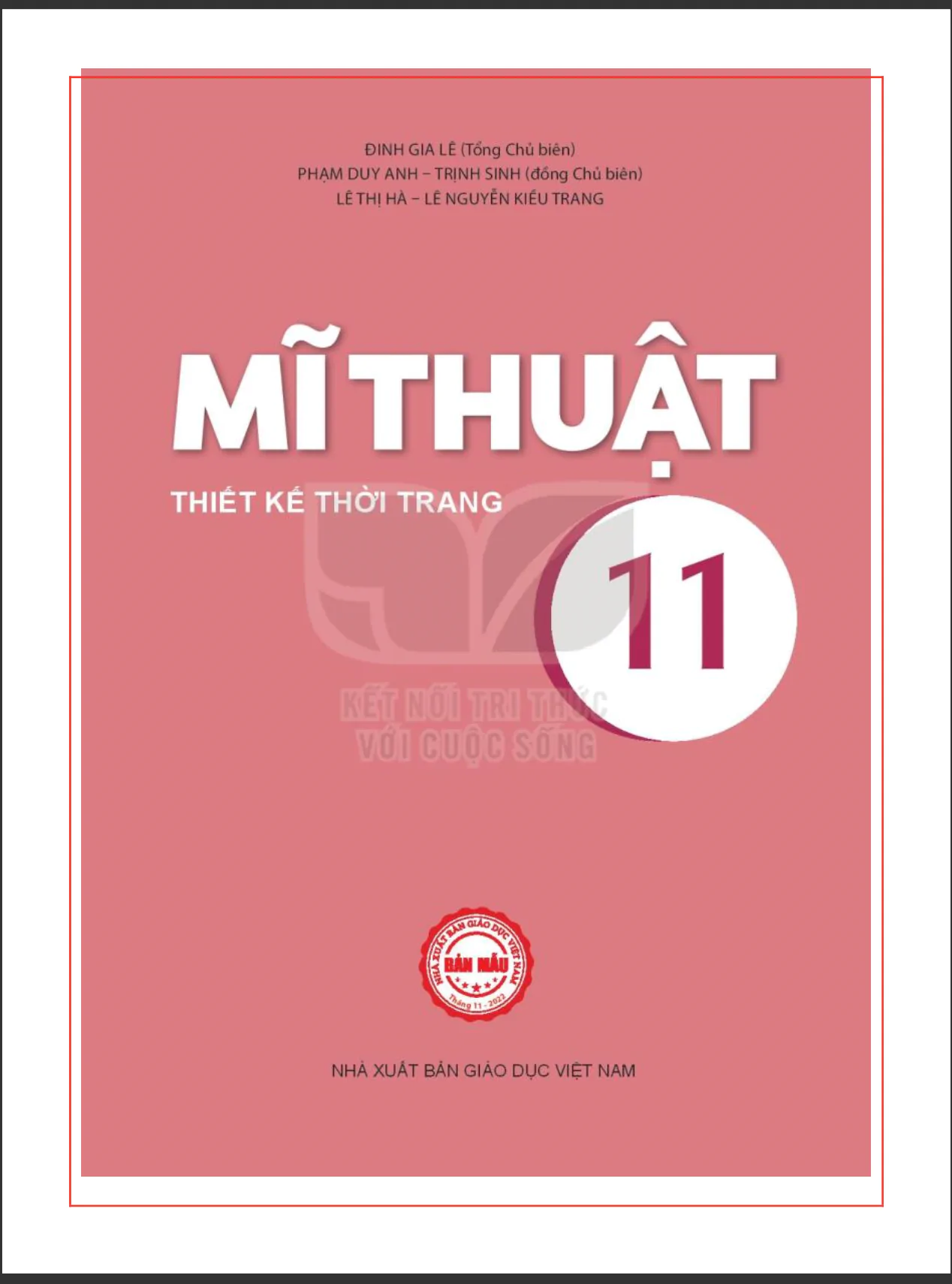
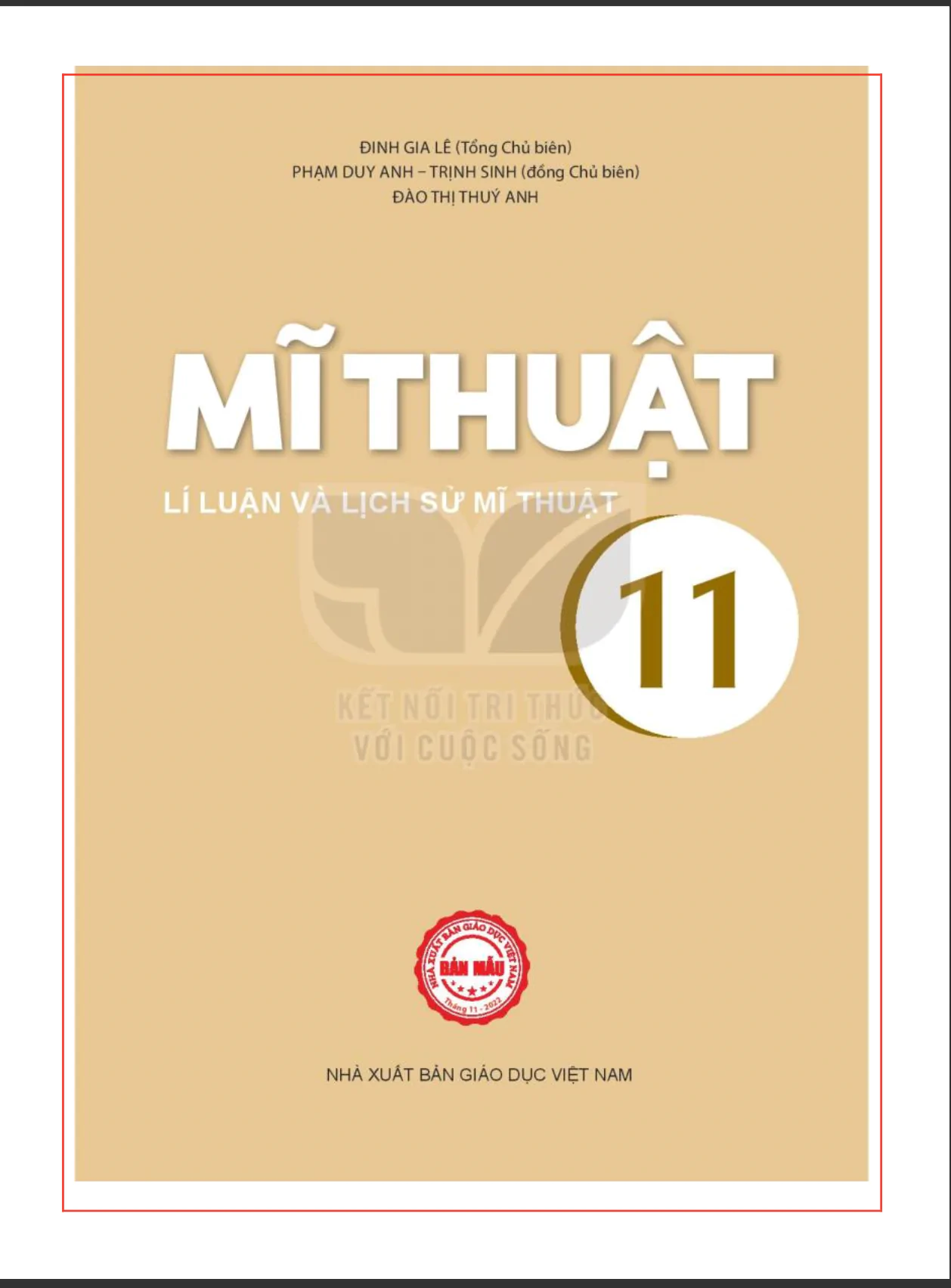
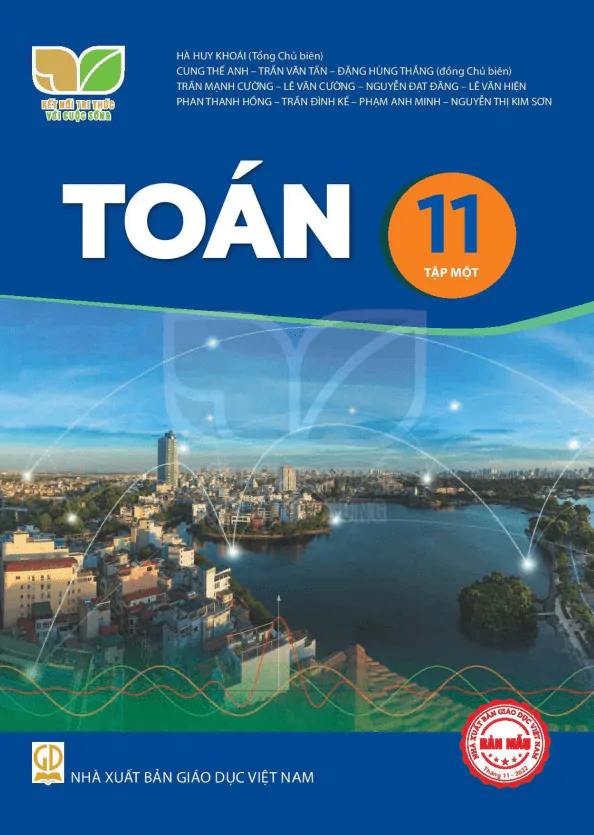
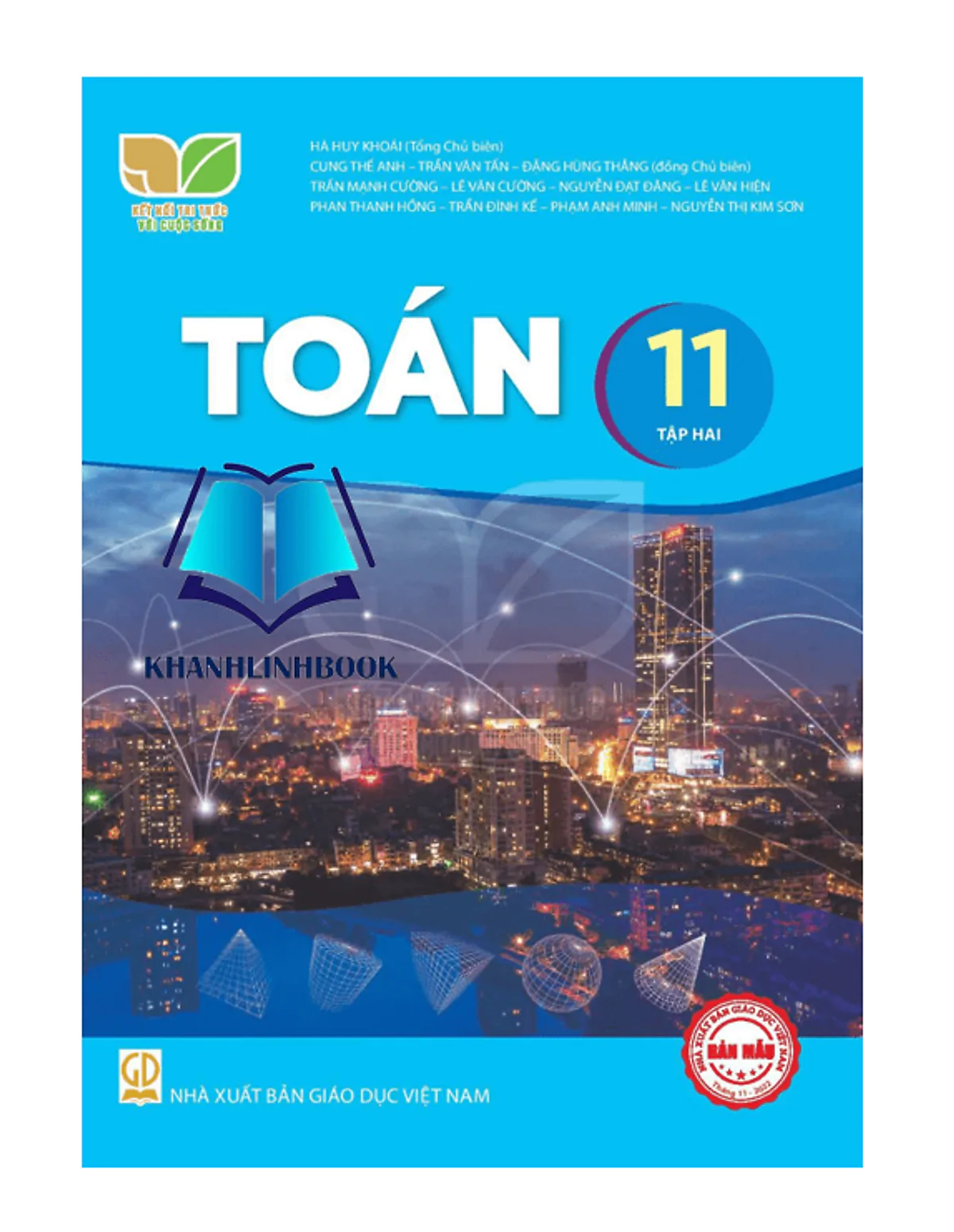
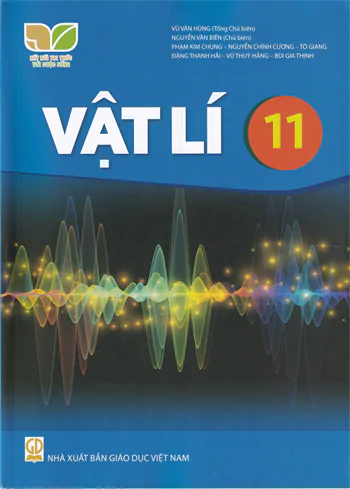
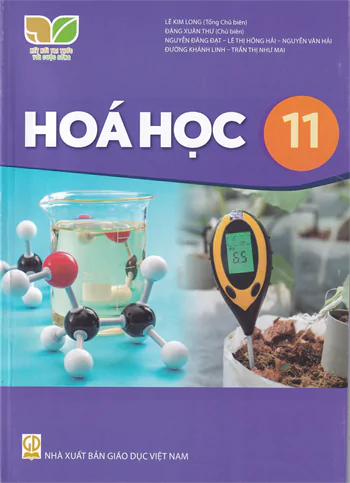
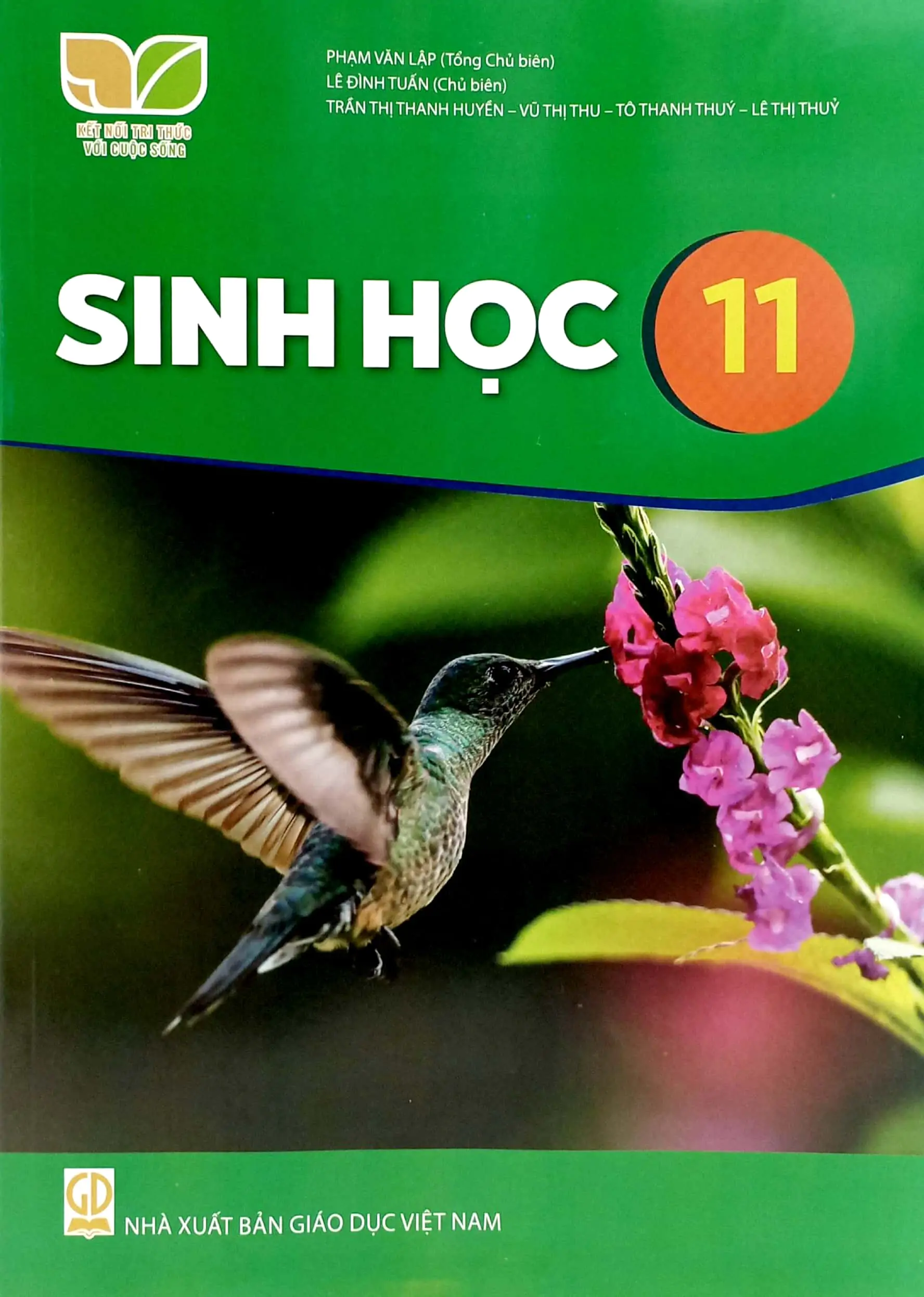

















Bình Luận
Để Lại Bình Luận Của Bạn